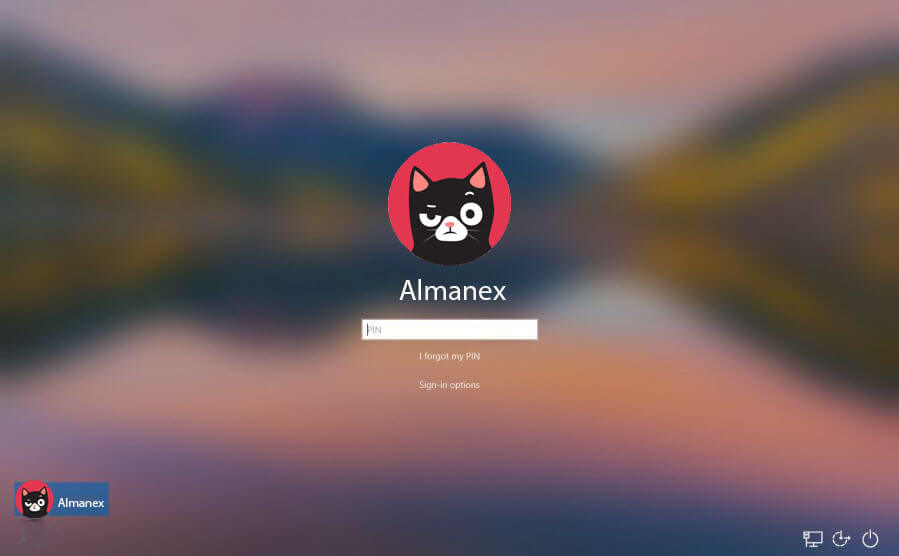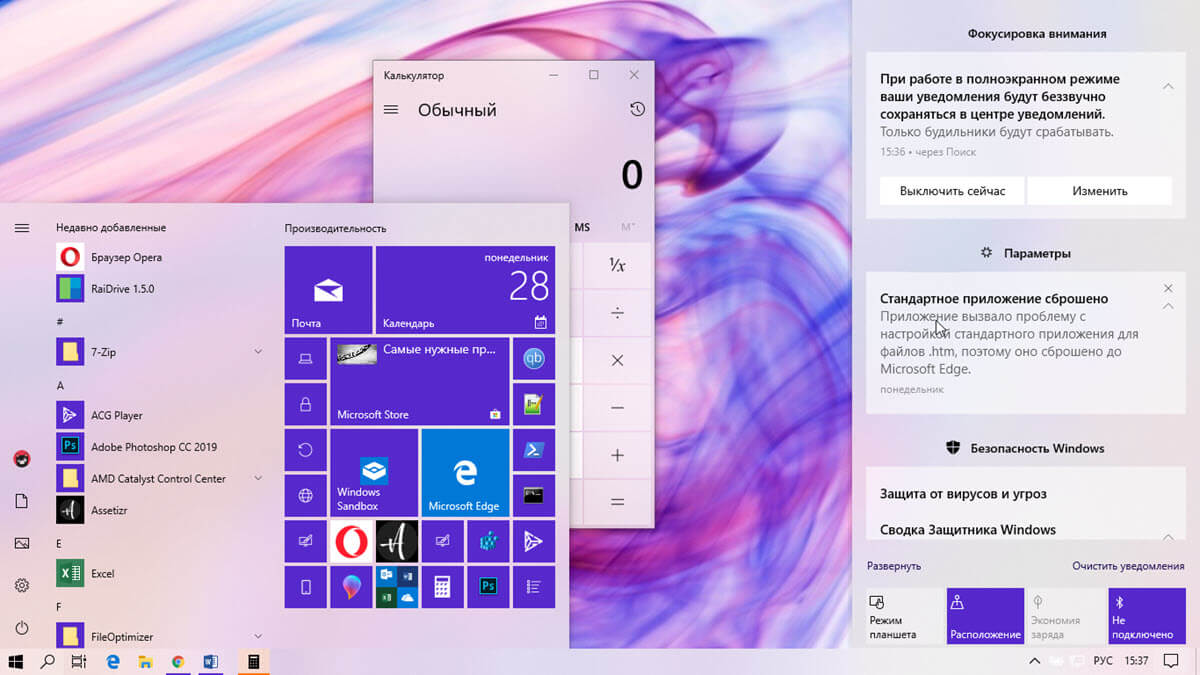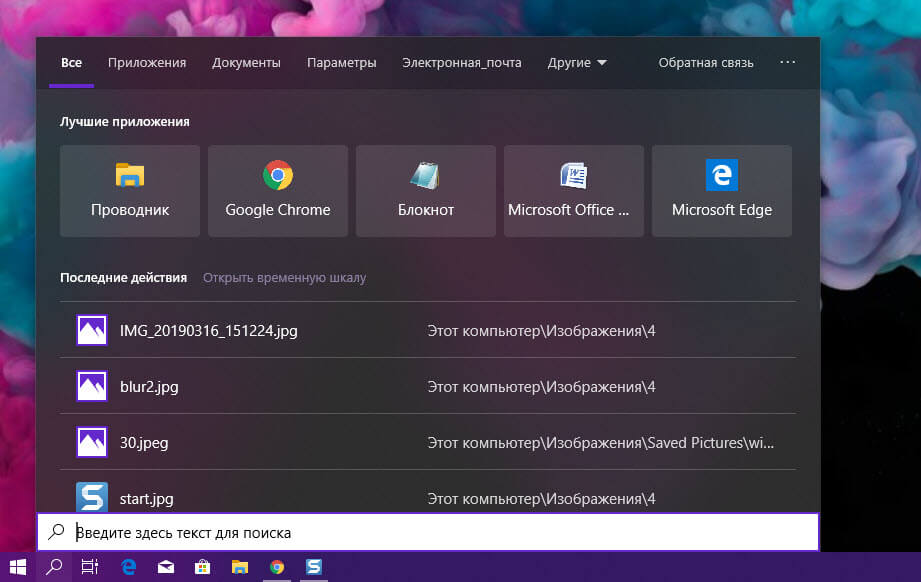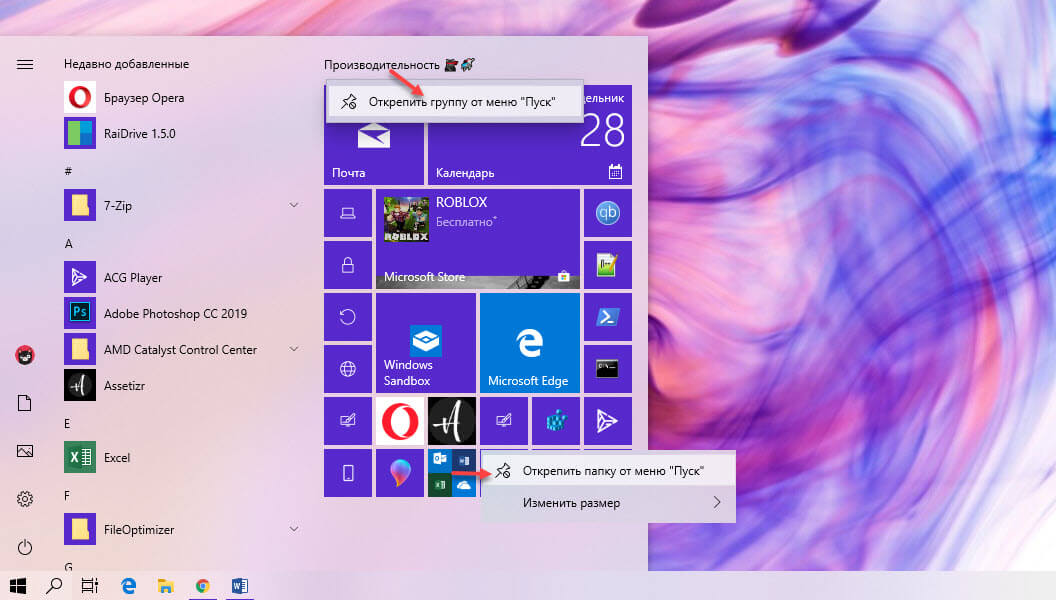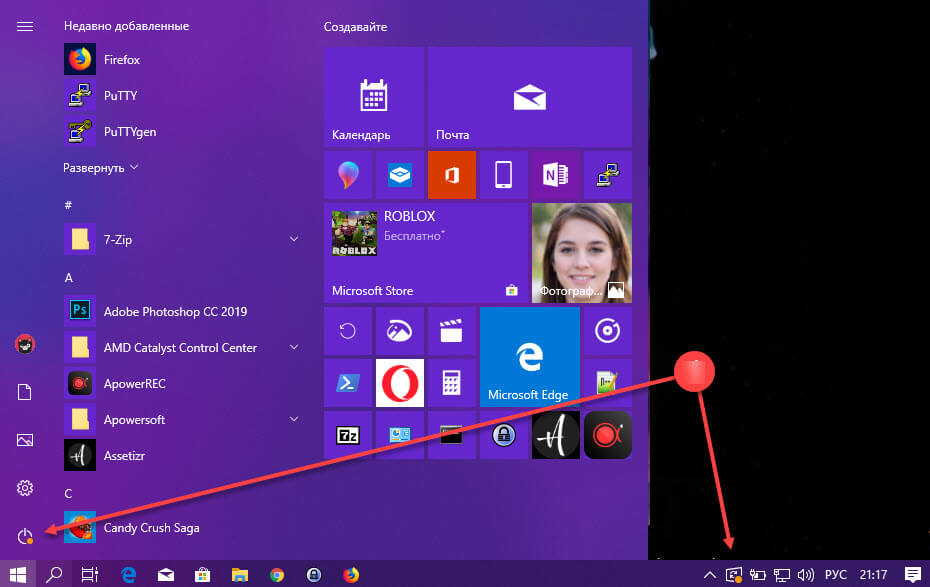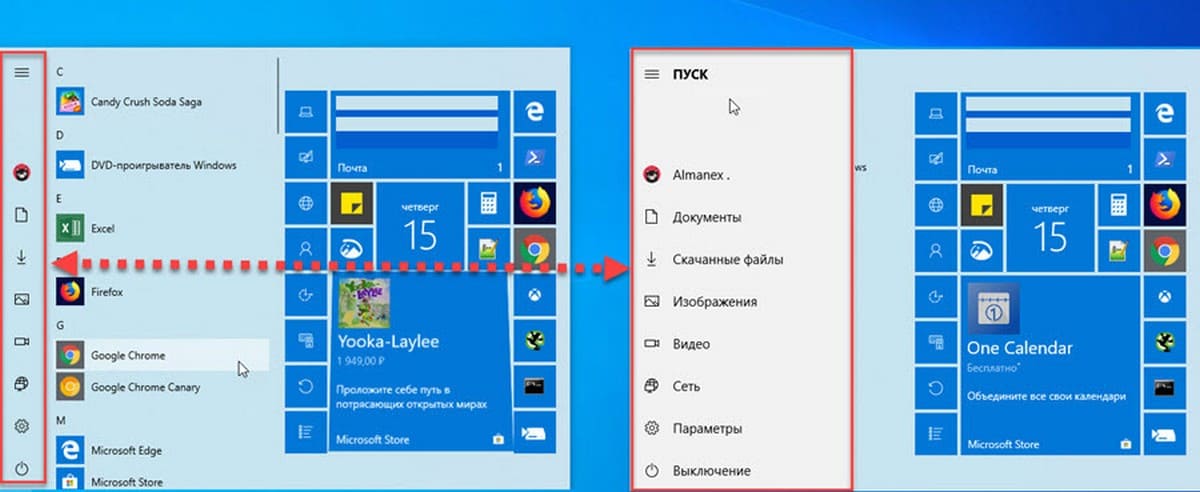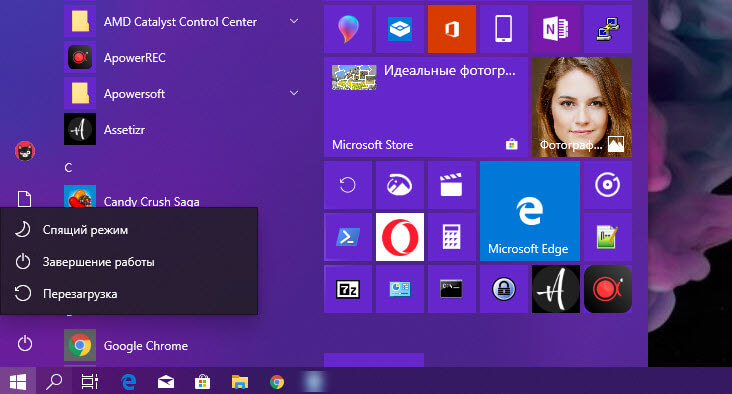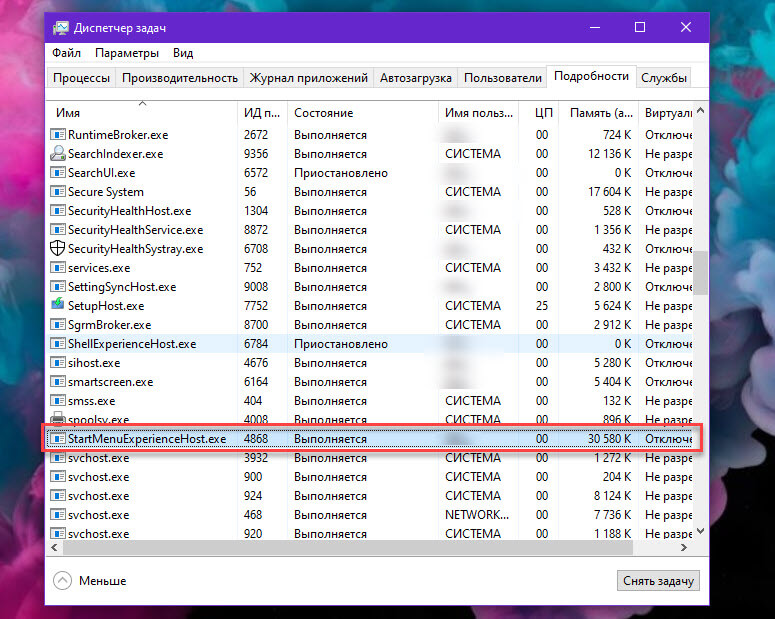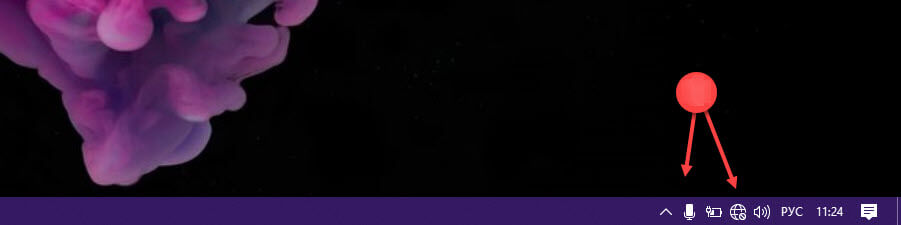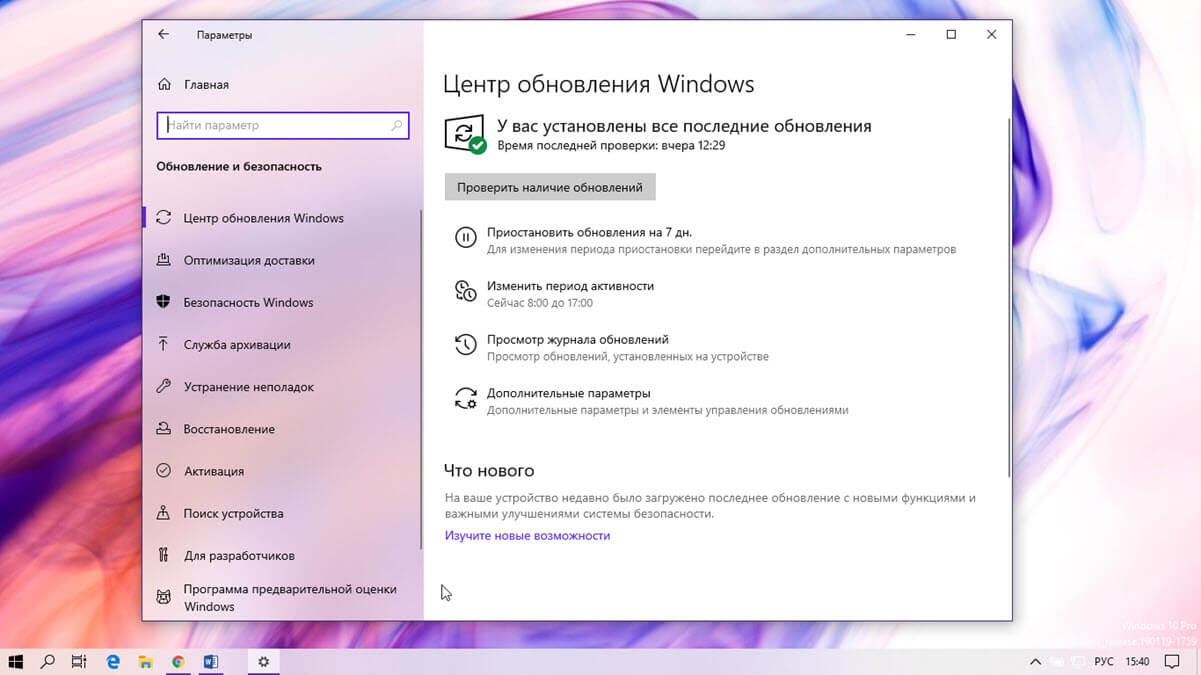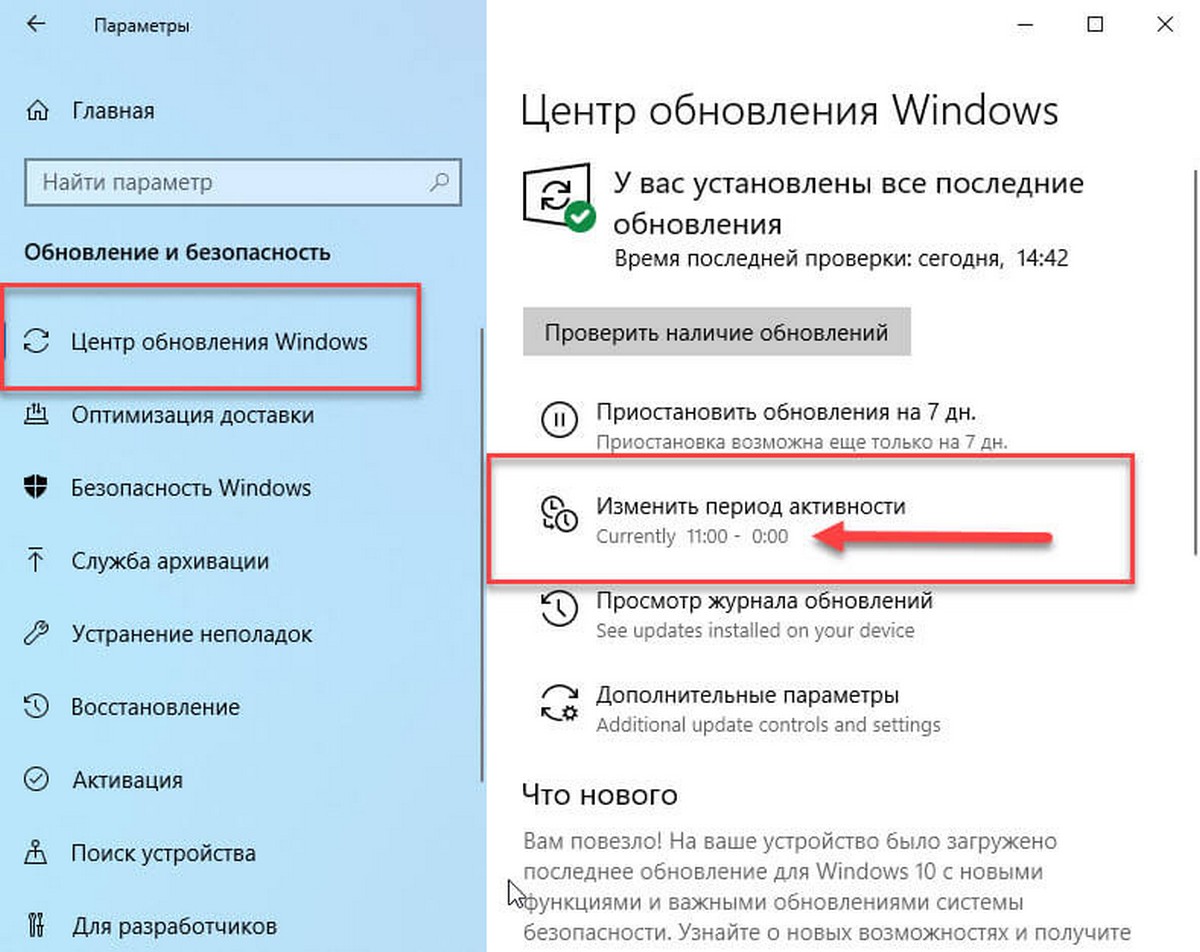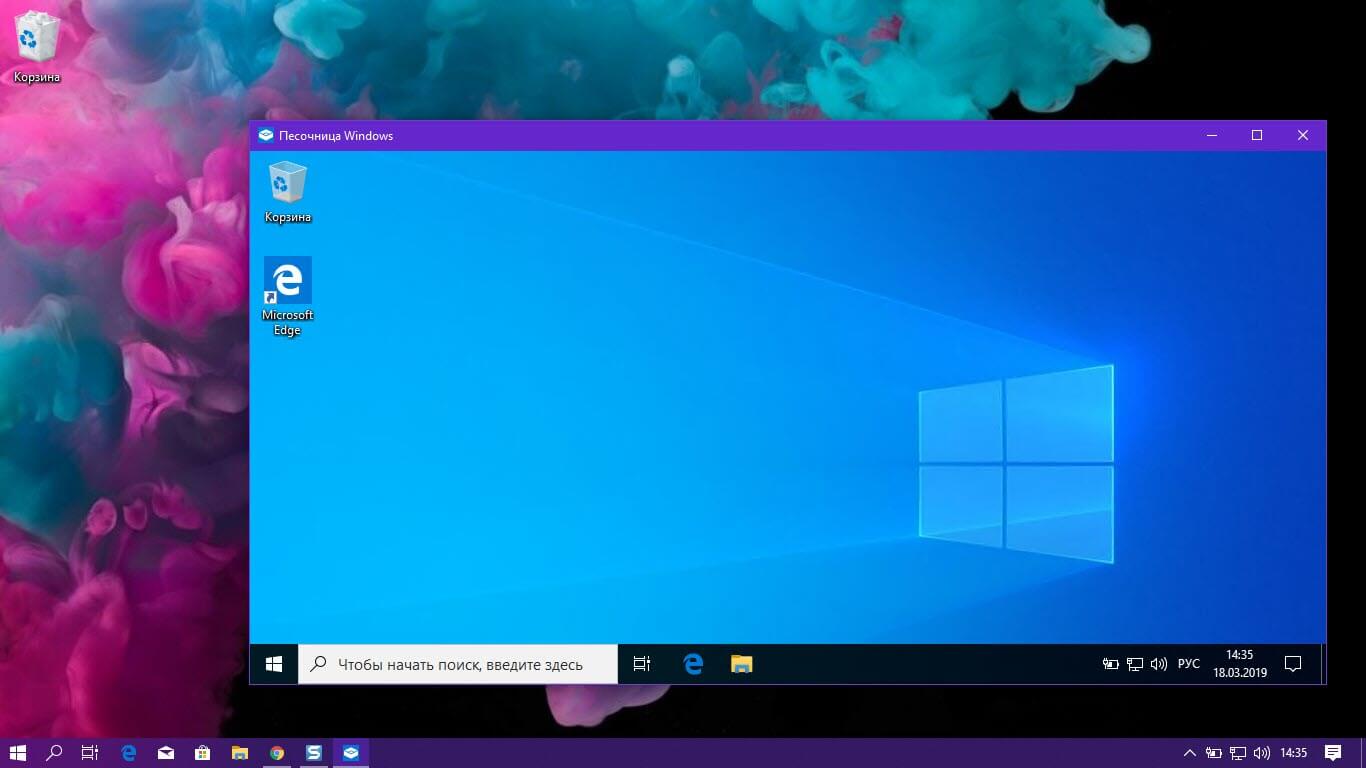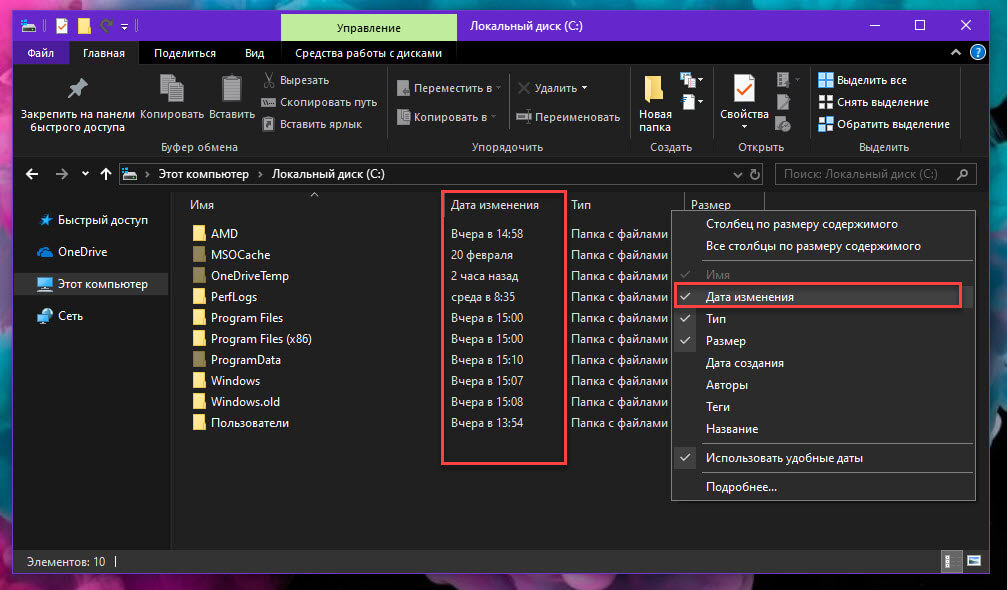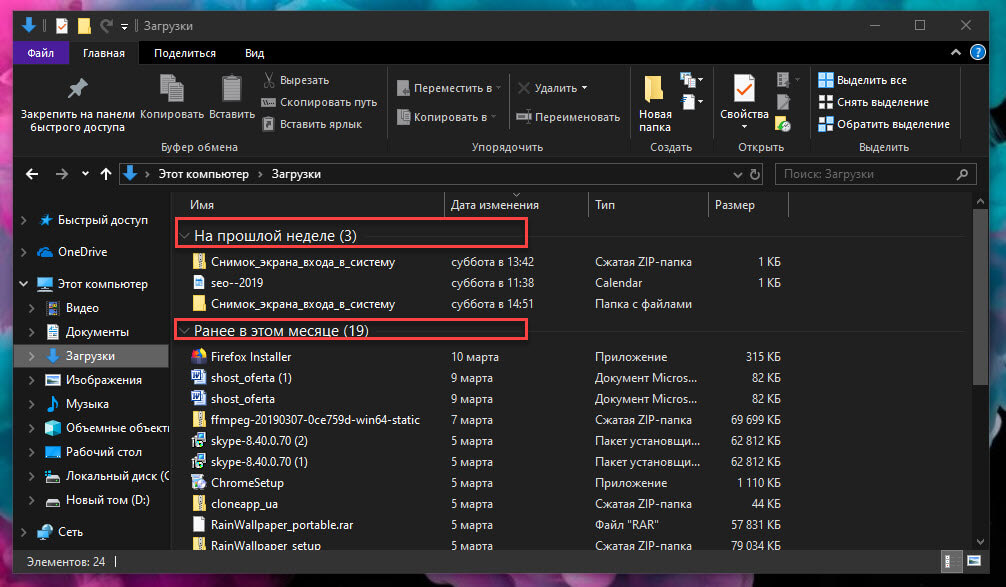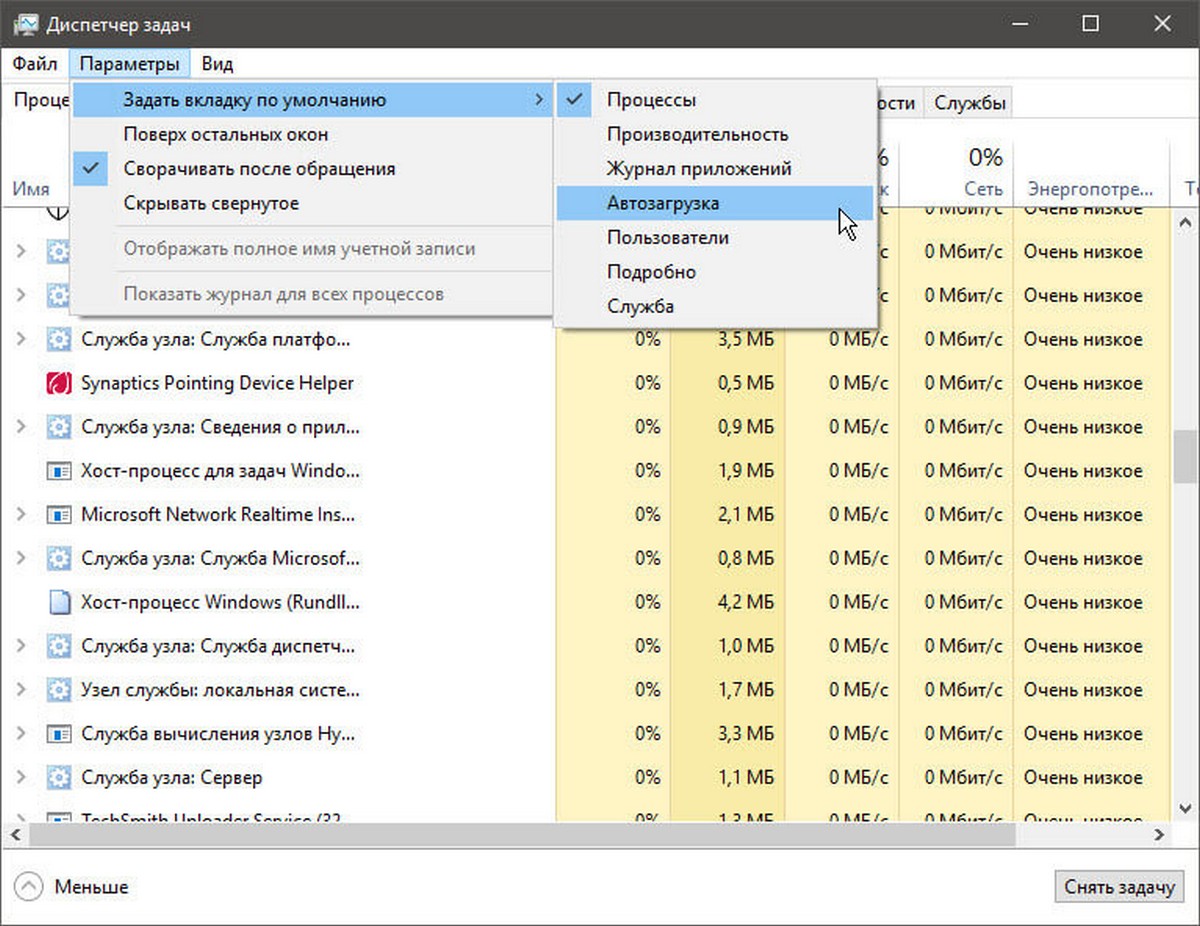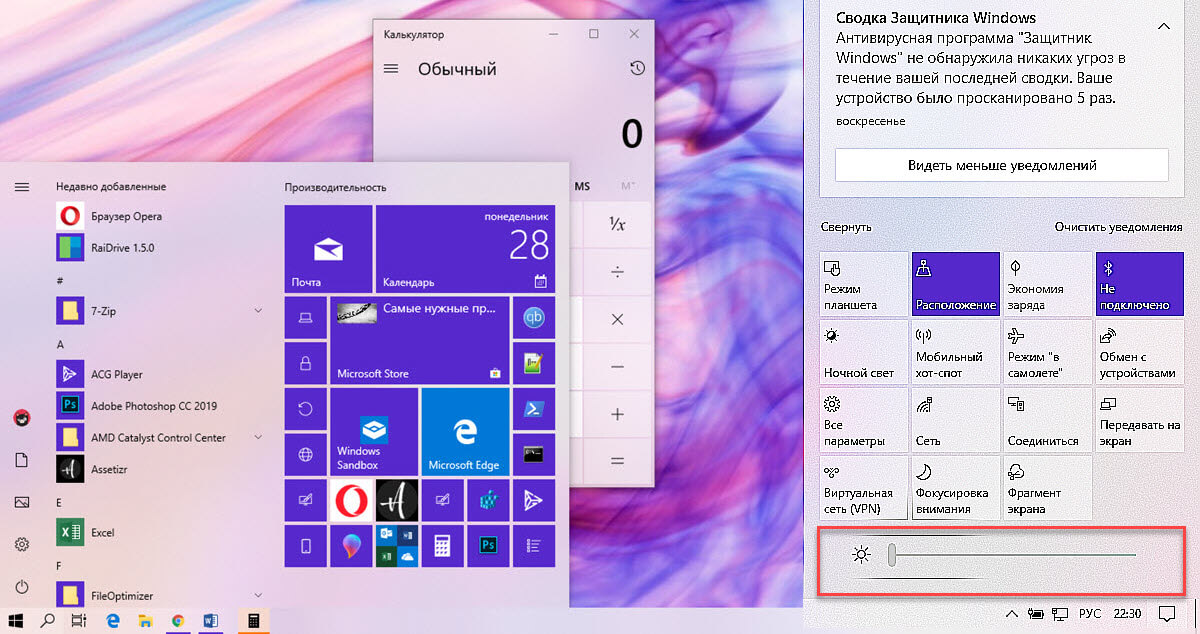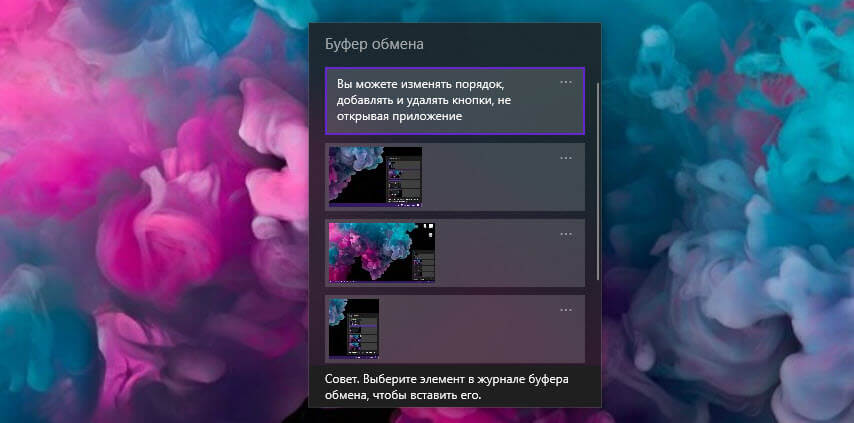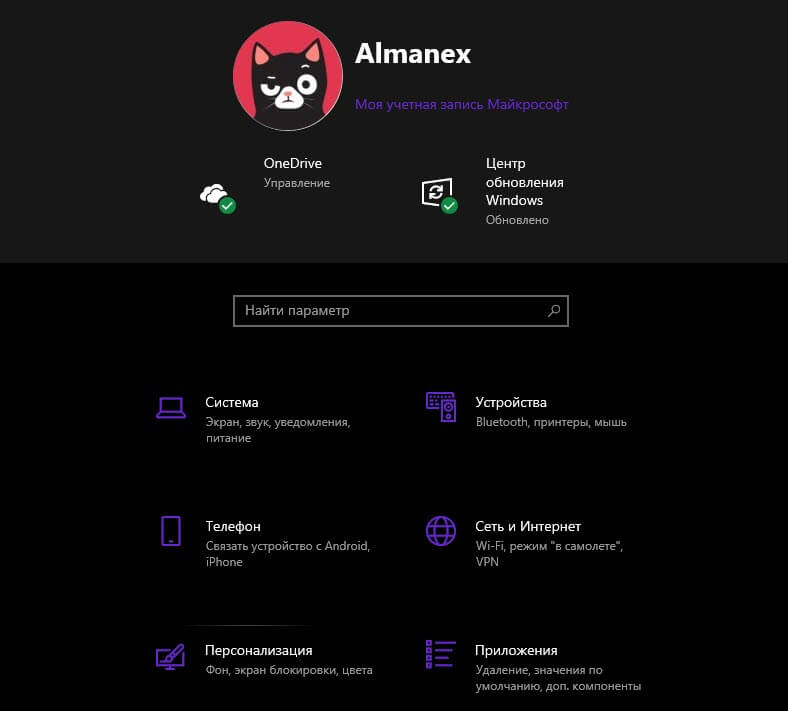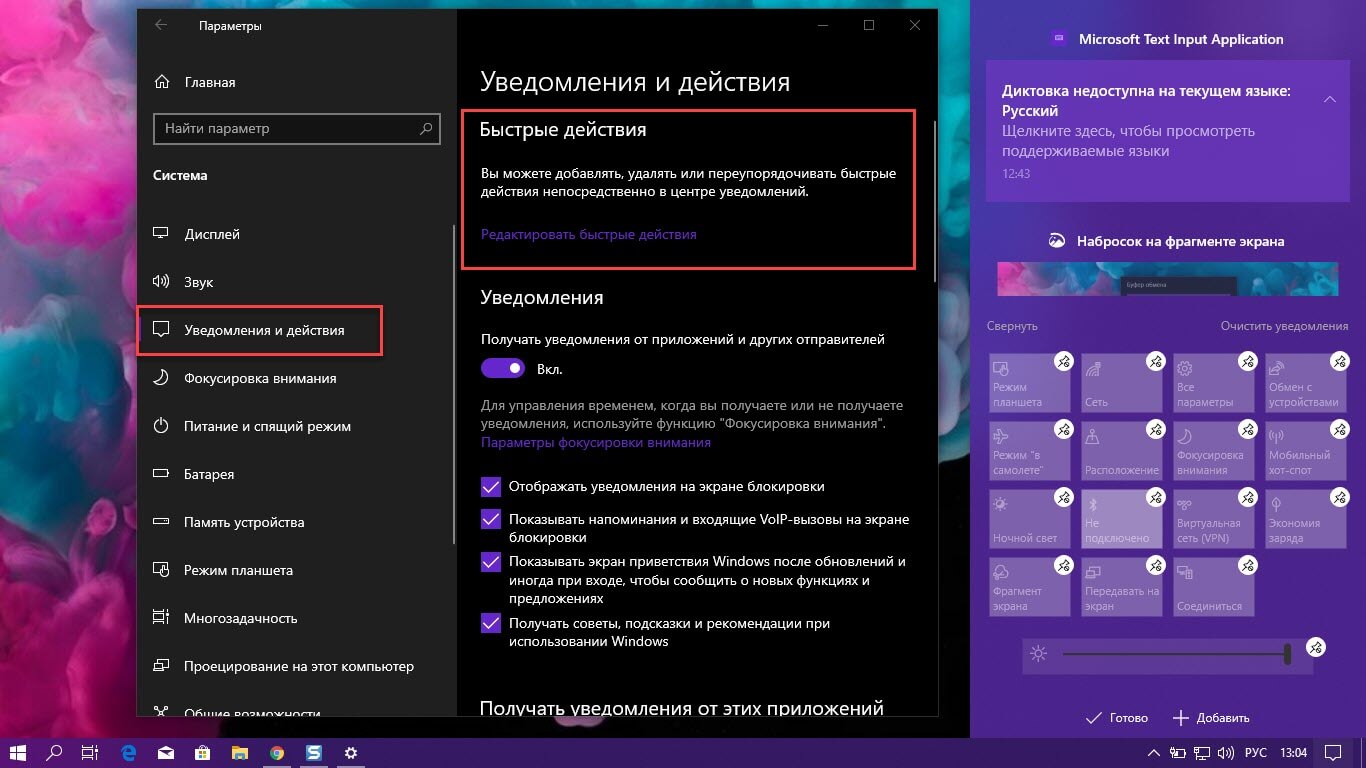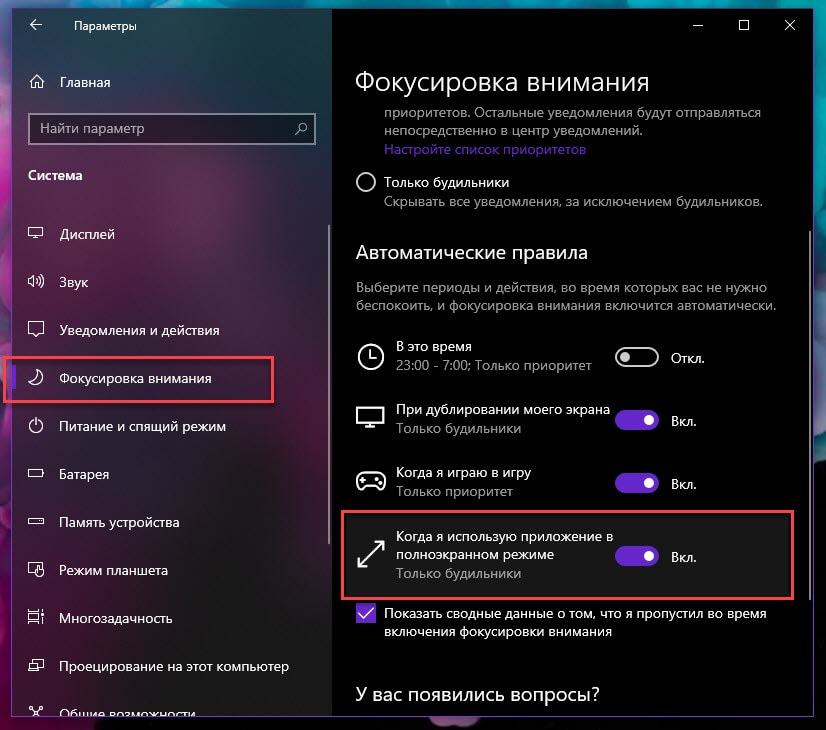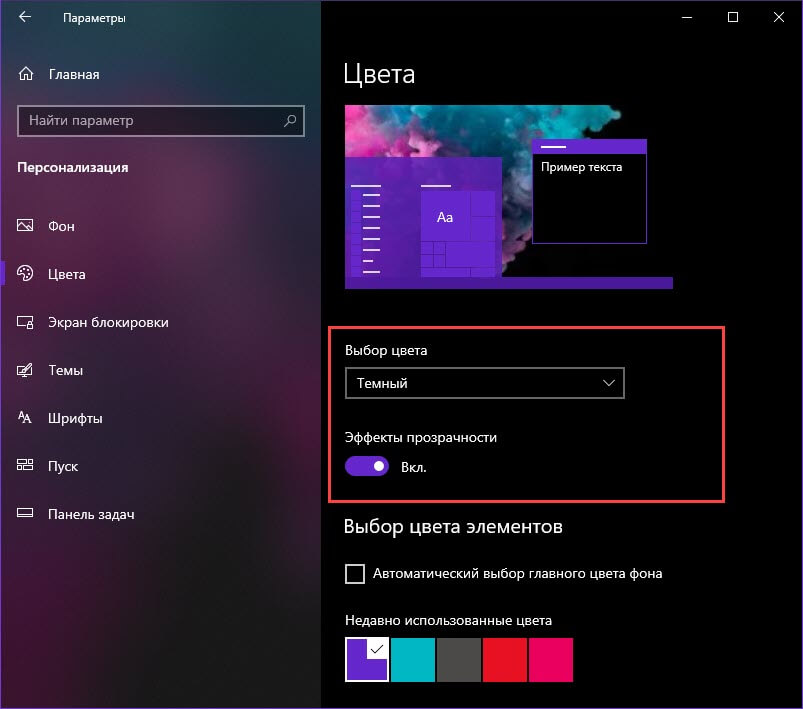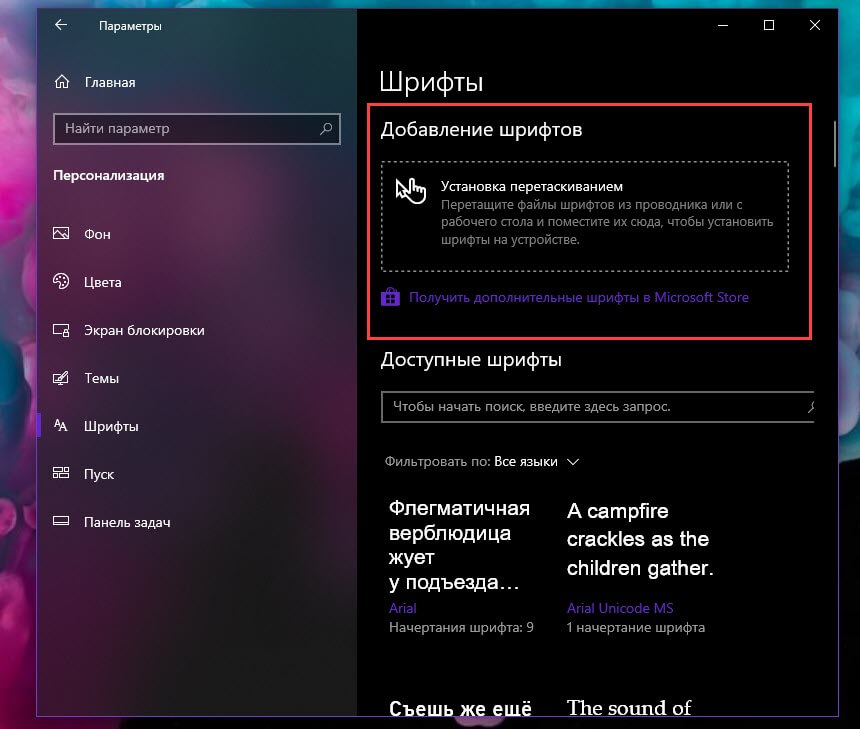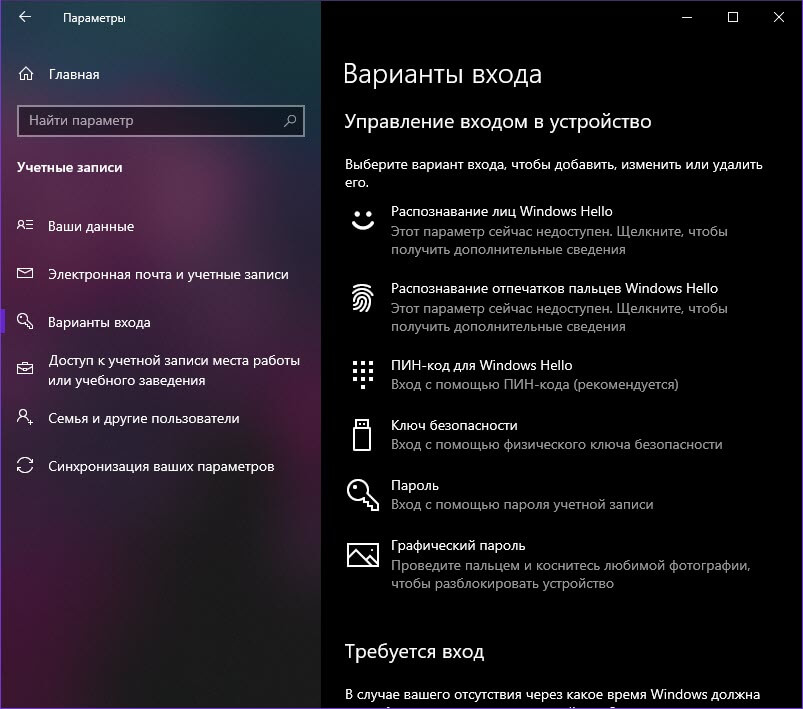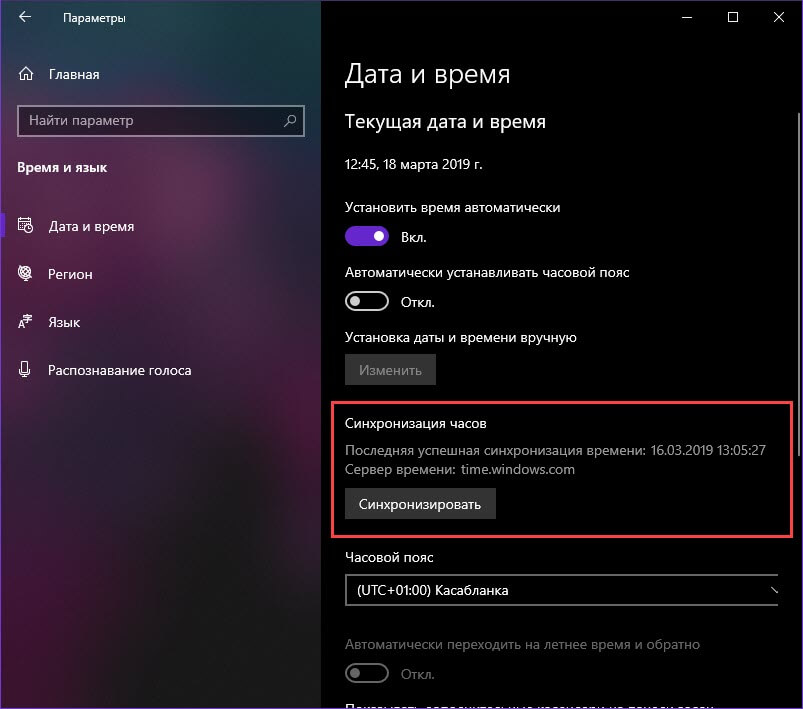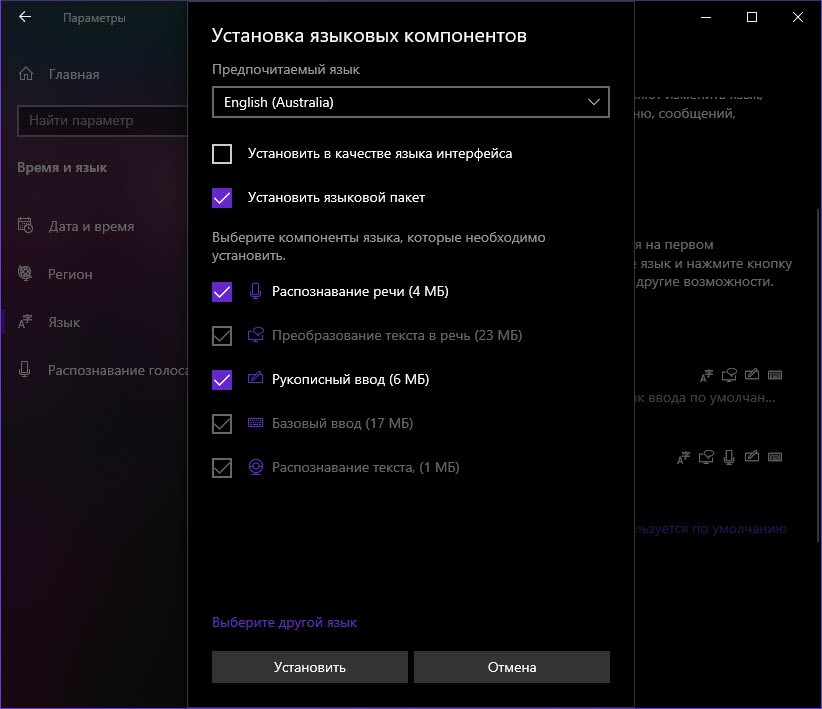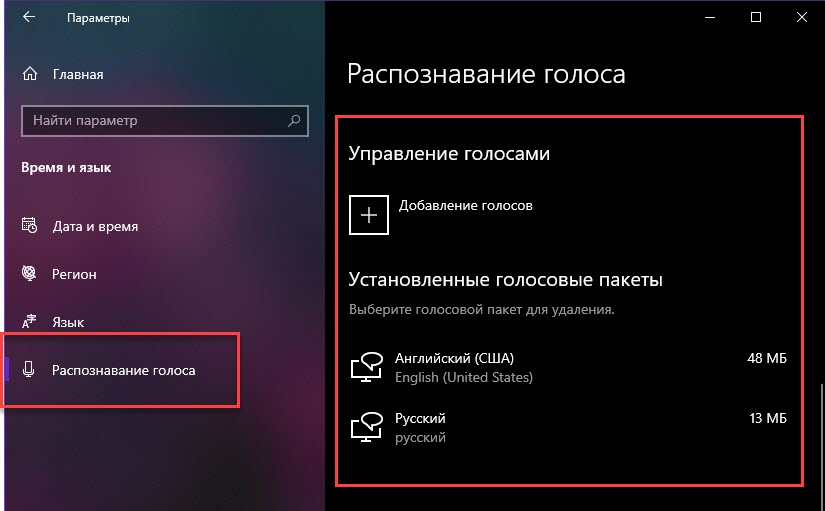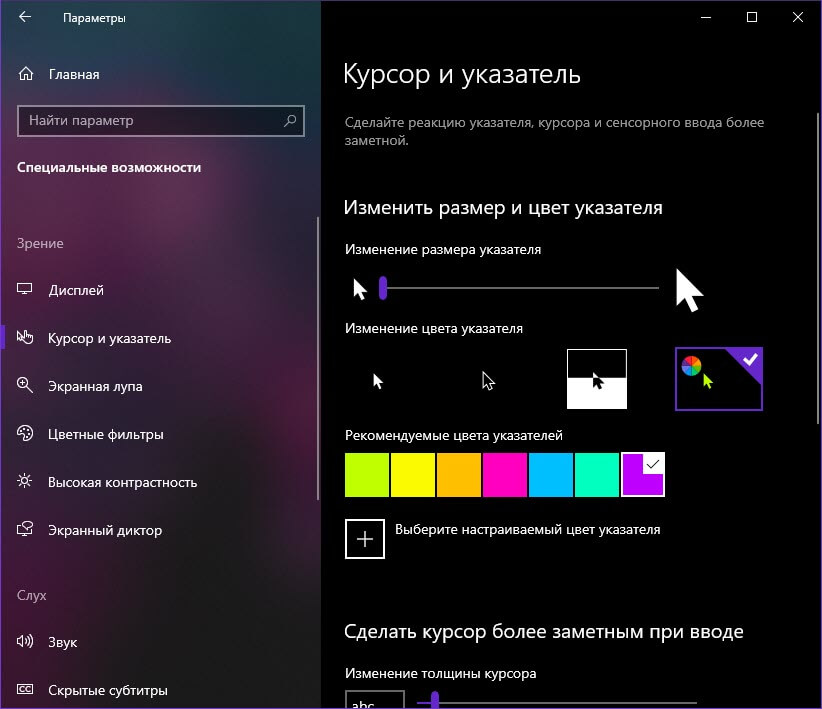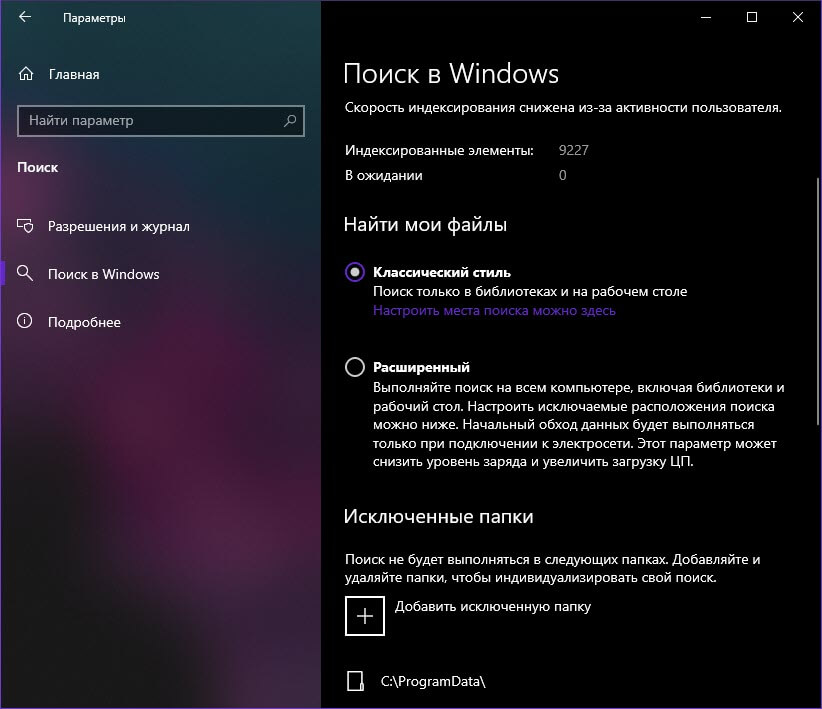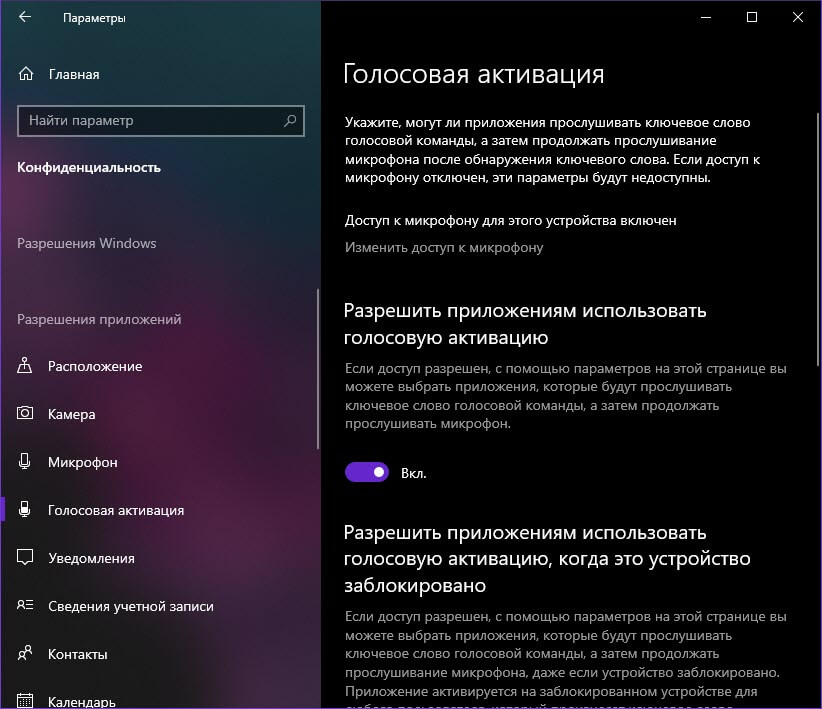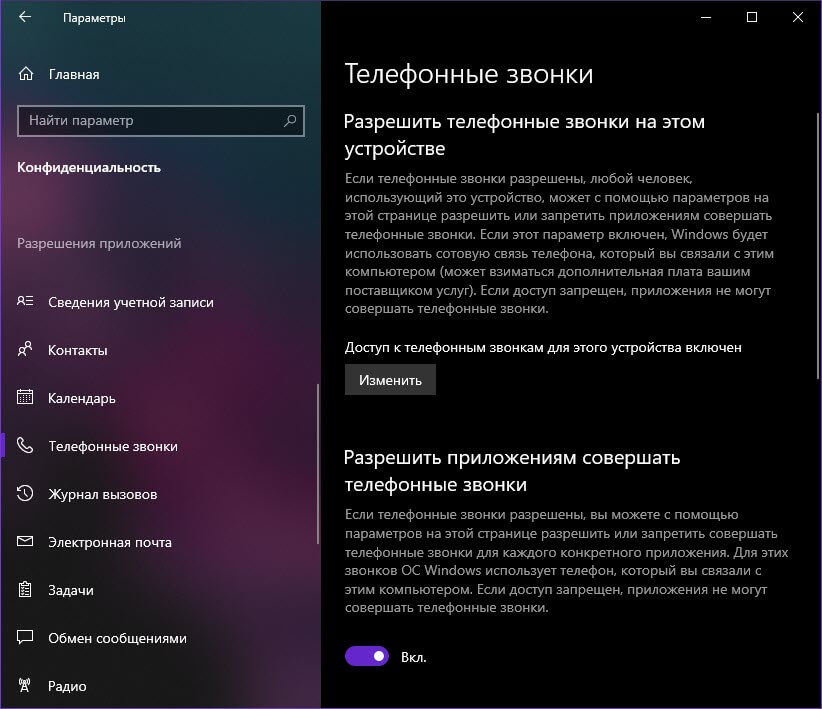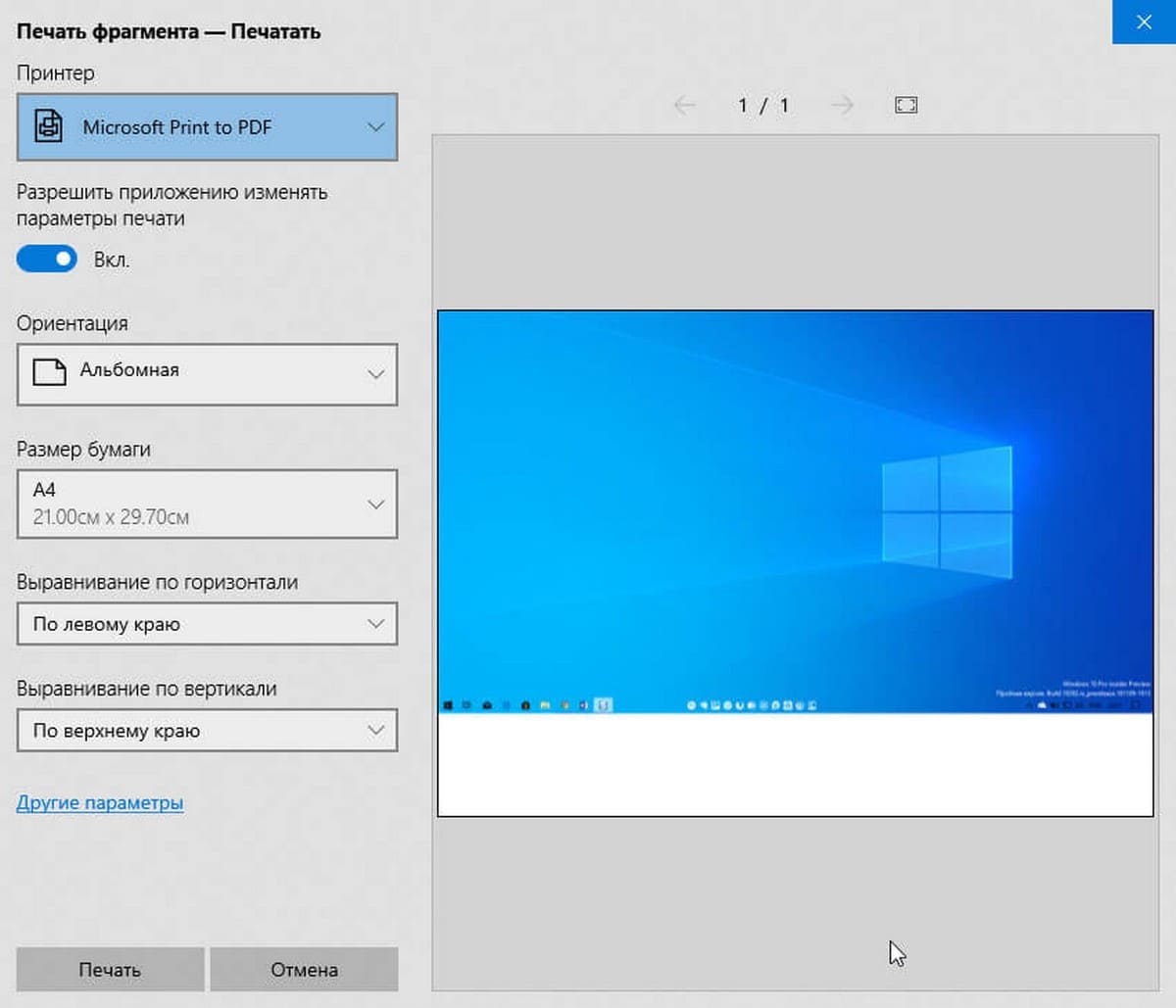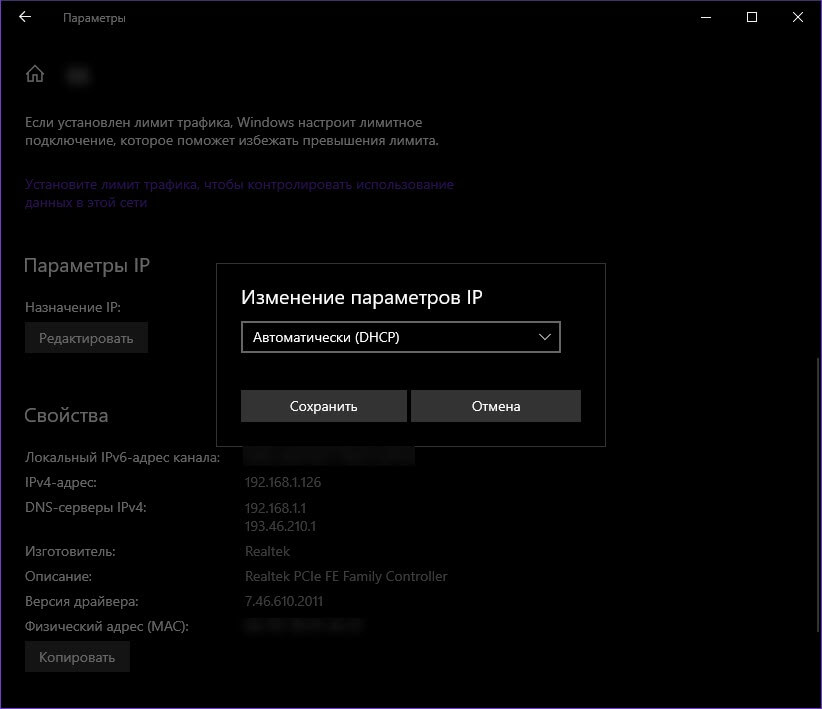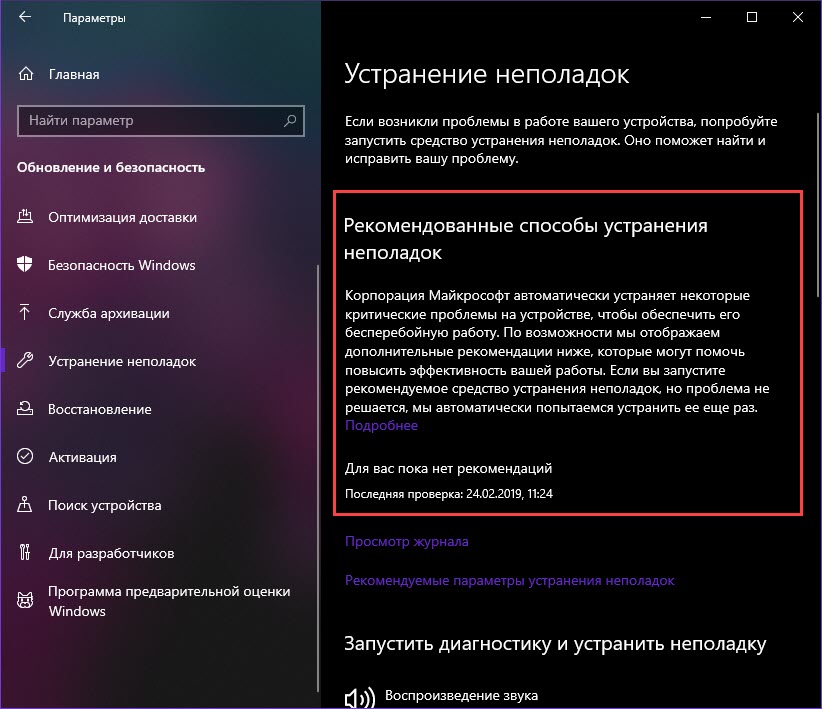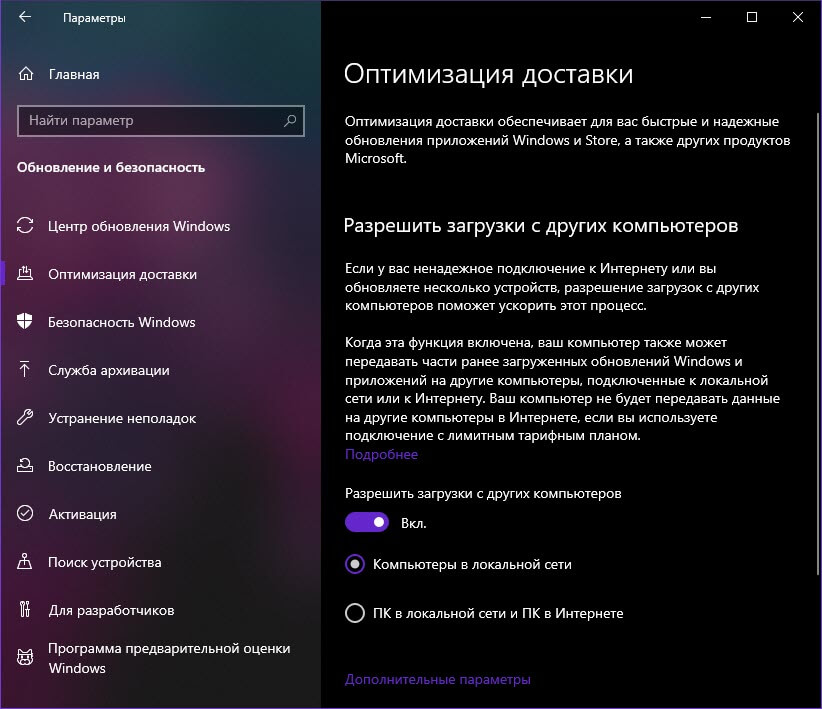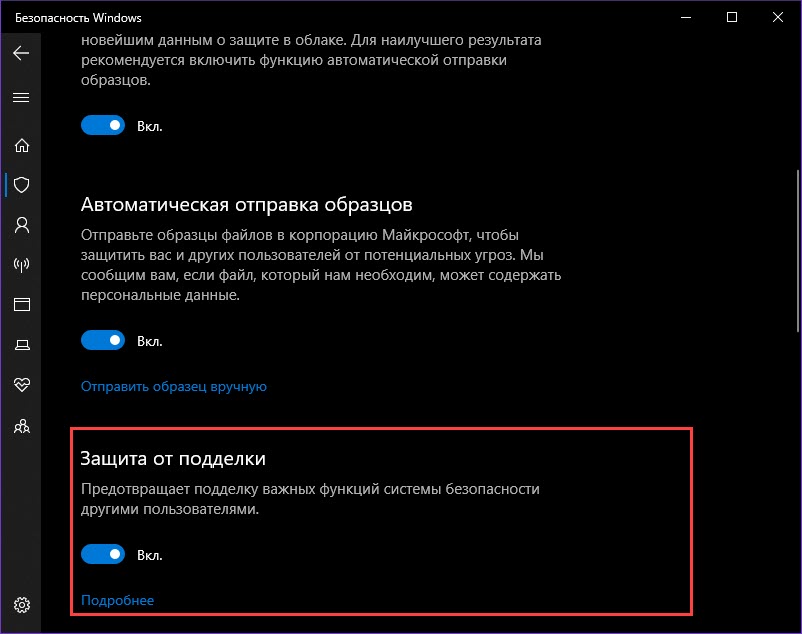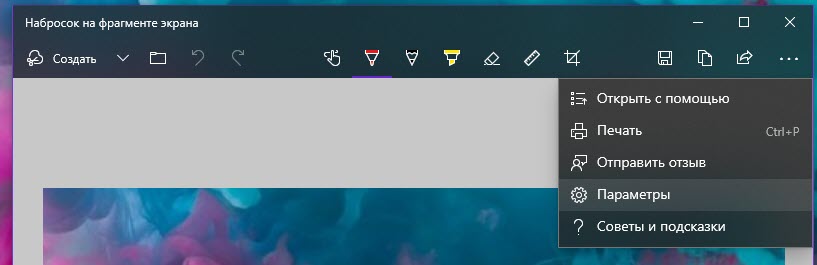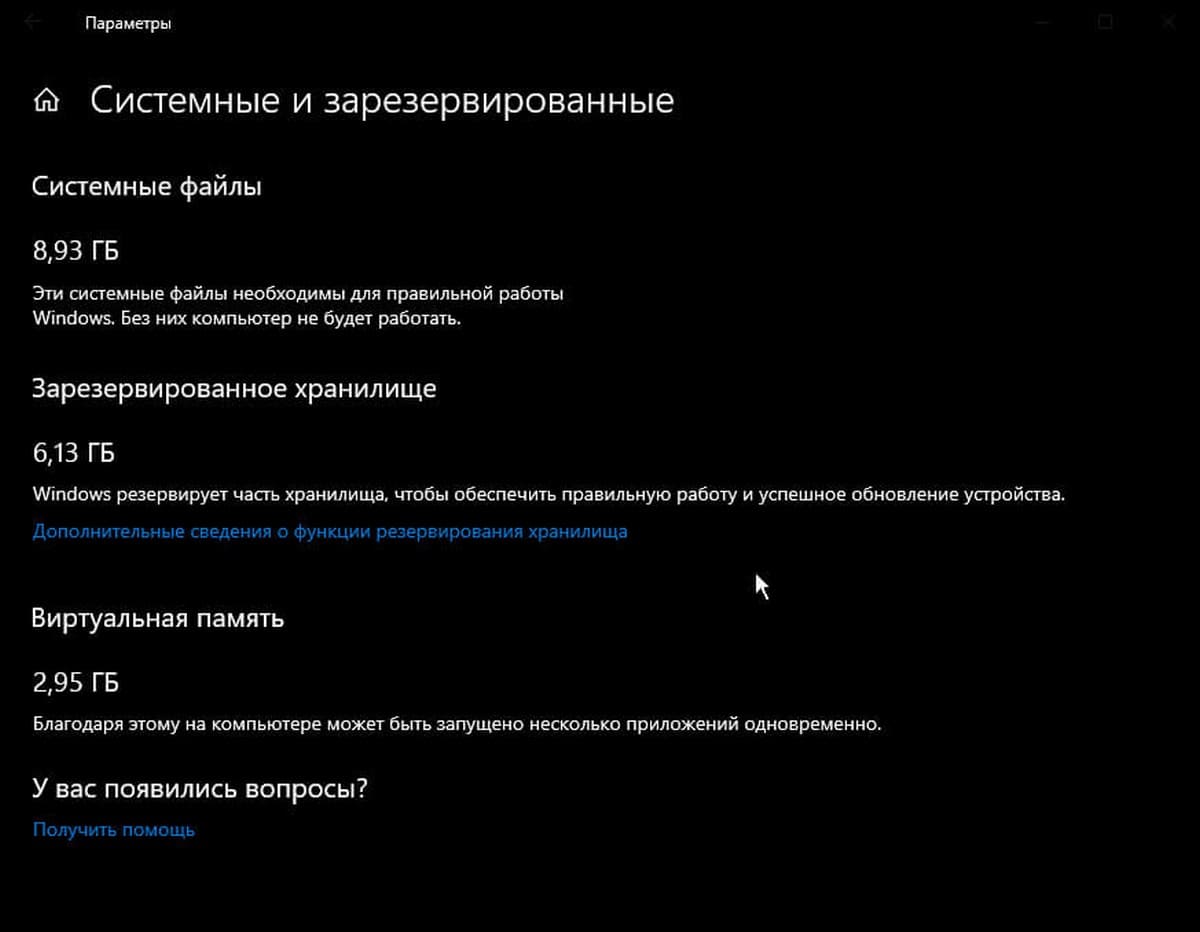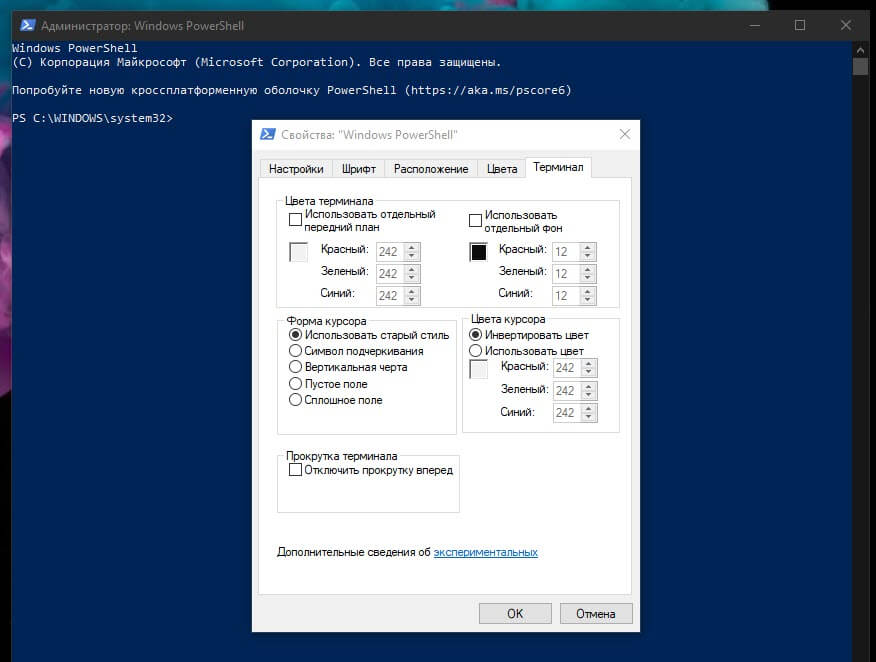From Wikipedia, the free encyclopedia
Windows 10 May 2019 Update[1] (also known as version 1903[2] and codenamed «19H1»[3]) is the seventh major update to Windows 10 and the first to use a more descriptive codename (including the year and the order released) instead of the «Redstone»[4] or «Threshold» codename. It carries the build number 10.0.18362.
Version history[edit]
The first preview was released to Insiders who opted in to the exclusive Skip Ahead ring on July 25, 2018. The update began rolling out on May 21, 2019.[5]
Notable changes in the May 2019 Update include:[6][7]
- A new «light theme»
- Separation of Search and Cortana in the taskbar
- Windows Sandbox (not available in Windows 10 Home)
- Ability to pause updates for 35 days or under (incl. Windows 10 Home)
- New default wallpaper
- Recommended troubleshooting
- Notifications hidden while in full-screen
The update reached end of service after the release of build 18362.1256 on December 8, 2020.[8][9]
| Preview builds of Windows 10, version 1903 | ||
|---|---|---|
| Version | Release date(s) | Highlights |
| 10.0.18204 [3] |
Skip ahead: July 25, 2018 |
|
| 10.0.18214 [10] |
Skip ahead: August 10, 2018 |
|
| 10.0.18219 [11] |
Skip ahead: August 16, 2018 |
|
| 10.0.18234 [12] |
Skip ahead: September 6, 2018 |
|
| 10.0.18237 [13] |
Skip ahead: September 12, 2018 |
|
| 10.0.18242 [14] |
Skip ahead: September 18, 2018 |
|
| 10.0.18247 [15] |
Skip ahead: September 26, 2018 |
|
| 10.0.18252 [16] |
Fast ring: October 3, 2018 |
|
| 10.0.18262 [17] |
Fast ring: October 17, 2018 |
|
| 10.0.18267 [18] |
Fast ring: October 24, 2018 |
|
| 10.0.18272 [19] |
Fast ring: October 31, 2018 |
|
| 10.0.18277 [21] |
Fast ring: November 7, 2018 |
|
| 10.0.18282 [22] |
Fast ring: November 14, 2018 |
|
| 10.0.18290 [23] |
Fast ring: November 28, 2018 |
|
| 10.0.18298 [24] |
Fast ring: December 10, 2018 |
|
| 10.0.18305 [26] |
Fast ring: December 19, 2018 |
|
| 10.0.18309 [27] |
Fast ring: January 3, 2019 |
|
| 10.0.18312 [28] |
Fast ring: January 9, 2019 |
|
| 10.0.18317 [29] |
Fast ring: January 16, 2019 |
|
| 10.0.18323 [30] |
Fast ring: January 24, 2019 |
|
| 10.0.18329 [31] |
Fast ring: February 1, 2019 |
|
| 10.0.18334 [32] |
Fast ring: February 8, 2019 |
|
| 10.0.18342 [33] |
Fast ring: February 20, 2019 Slow ring: |
|
| 10.0.18343 [36] |
Fast ring: February 22, 2019 |
|
| 10.0.18346 [37] |
Fast ring: February 26, 2019 |
|
| 10.0.18348 [38] |
Fast ring: March 1, 2019 |
|
| 10.0.18351 [39] |
Fast ring: March 5, 2019 Slow ring: |
|
| 10.0.18353 [40] |
Fast ring: March 8, 2019 |
|
| 10.0.18356 [41] |
Fast ring: March 12, 2019 Slow ring: |
|
| 10.0.18358 [42] |
Fast ring: March 15, 2019 |
|
| 10.0.18361 [43] |
Fast ring: March 19, 2019 |
|
| 10.0.18362 [44] |
Fast ring: March 20, 2019 Slow ring: |
|
| 10.0.18362.30 [44][45] |
Fast and slow ring: April 4, 2019 Release preview: |
|
| 10.0.18362.53 [44][46] |
Fast ring, slow ring and release preview: April 9, 2019 |
|
| 10.0.18362.86 [44][47] |
Fast ring: April 26, 2019 Slow ring and release preview: |
|
| 10.0.18362.113 [44][48] |
Slow ring and release preview: May 14, 2019 |
|
| Version | Release date(s) | Highlights |
| Public patches of Windows 10, version 1903 | |||
|---|---|---|---|
| Version | Knowledge base | Release date(s) | Highlights |
| 10.0.18362.116 Version 1903 [44][49] |
KB4505057 | Slow ring and release preview: May 19, 2019 Public release: |
|
| 10.0.18362.145 [44][50] |
KB4497935 | Slow ring and release preview: May 24, 2019 Public release: |
|
| 10.0.18362.175 [51] |
KB4503293 | Slow ring, release preview and public release: June 11, 2019 |
|
| 10.0.18362.207 [52][53] |
KB4501375 | Release preview: June 25, 2019 Public release: |
|
| 10.0.18362.239 [54] |
KB4507453 | Release preview and public release: July 9, 2019 |
|
| 10.0.18362.263 [55] |
KB4505903 | Release preview: July 17, 2019 |
|
| 10.0.18362.264 [56] |
Release preview: July 19, 2019 |
||
| 10.0.18362.266 [57] |
Release preview: July 24, 2019 |
||
| 10.0.18362.267 [58][59] |
Release preview: July 25, 2019 Public release: |
||
| 10.0.18362.295 [60] |
KB4512508 | Release preview and public release: August 13, 2019 |
|
| 10.0.18362.325 [61] |
KB4515530 | Release preview: August 22, 2019 |
|
| 10.0.18362.327 [62] |
KB4512941 | Release preview: August 26, 2019 |
|
| 10.0.18362.329 [63][64] |
Release preview: August 29, 2019 Public release: |
||
| 10.0.18362.356 [65] |
KB4515384 | Release preview and public release: September 10, 2019 |
|
| 10.0.18362.357 [66] |
KB4522016 | Release preview and public release: September 23, 2019 |
|
| 10.0.18362.385 [63] |
KB4517211 | Release preview: September 23, 2019 |
|
| 10.0.18362.387 [63][67] |
Release preview: September 25, 2019 Public release: |
||
| 10.0.18362.388 [63][68] |
KB4524147 | Release preview and public release: October 3, 2019 |
|
| 10.0.18362.418 [63][69] |
KB4517389 | Release preview and public release: October 8, 2019 |
|
| 10.0.18362.446 [70] |
KB4522355 | Release preview: October 17, 2019 |
|
| 10.0.18362.448 [71] |
Release preview: October 18, 2019 |
||
| 10.0.18362.449 [72][73] |
Release preview: October 23, 2019 Public release: |
||
| 10.0.18362.476 [74] |
KB4524570 | Release preview and public release: November 12, 2019 |
|
| 10.0.18362.535 [75] |
KB4530684 | Release preview and public release: December 10, 2019 |
|
| 10.0.18362.592 [76] |
KB4528760 | Release preview and public release: January 14, 2020 |
|
| 10.0.18362.628 [77] |
KB4532695 | Release preview and public release: January 28, 2020 |
|
| 10.0.18362.657 [78] |
KB4532693 | Release preview and public release: February 11, 2020 |
|
| 10.0.18362.693 [79] |
KB4535996 | Release preview: February 26, 2020 Public release: |
|
| 10.0.18362.719 [80] |
KB4540673 | Release preview and public release: March 10, 2020 |
|
| 10.0.18362.720 [81] |
KB4551762 | Release preview and public release: March 12, 2020 |
|
| 10.0.18362.752 [82][83] |
KB4541335 | Release preview: March 21, 2020 Public release: |
|
| 10.0.18362.753 [84] |
KB4554364 | Release preview and public release: March 30, 2020 |
|
| 10.0.18362.778 [85] |
KB4549951 | Release preview and public release: April 14, 2020 |
|
| 10.0.18362.815 [86] |
KB4550945 | Public release: April 21, 2020 |
|
| 10.0.18362.836 [87] |
KB4556799 | Public release: May 12, 2020 |
|
| 10.0.18362.900 [88] |
KB4560960 | Public release: June 9, 2020 |
|
| 10.0.18362.904 [89] |
KB4567512 | Public release: June 16, 2020 |
|
| 10.0.18362.959 [90] |
KB4565483 | Public release: July 14, 2020 |
|
| 10.0.18362.997 [91] |
KB4559004 | Public release: July 21, 2020 |
|
| 10.0.18362.1016 [92] |
KB4565351 | Public release: August 11, 2020 |
|
| 10.0.18362.1049 [93] |
KB4566116 | Public release: August 20, 2020 |
|
| 10.0.18362.1082 [94] |
KB4574727 | Public release: September 8, 2020 |
|
| 10.0.18362.1110 [95] |
KB4577062 | Public release: September 16, 2020 |
|
| 10.0.18362.1139 [96] |
KB4577671 | Public release: October 13, 2020 |
|
| 10.0.18362.1171 [97] |
KB4580386 | Public release: October 20, 2020 |
|
| 10.0.18362.1198 [98] |
KB4586786 | Public release: November 10, 2020 |
|
| 10.0.18362.1199 [99] |
KB4594443 | Public release: November 19, 2020 |
|
| 10.0.18362.1237 [100] |
KB4586819 | ||
| 10.0.18362.1256 [9] |
KB4592449 | Public release: December 8, 2020 |
|
| Version | Knowledge base | Release date(s) | Highlights |
See also[edit]
- Windows 10 version history
References[edit]
- ^ Bowden, Zac (April 4, 2019). «Windows 10 May 2019 Update gets official, late-May planned release». Windows Central. Archived from the original on 4 April 2019. Retrieved April 4, 2019.
- ^ «Windows 10 version 1809 & 1903 to follow version 1803 (Redstone 4), confirms official slides». WinCentral. 27 December 2017. Archived from the original on July 26, 2018. Retrieved July 25, 2018.
- ^ a b «Announcing Windows 10 Insider Preview Build 17723 and Build 18204». Windows Experience Blog. 25 July 2018. Archived from the original on July 26, 2018. Retrieved July 25, 2018.
- ^ «Microsoft to move away from ‘Redstone’ codename for Windows 10 updates in 2019». Windows Central. 2018-03-28. Archived from the original on 2018-07-31. Retrieved 2018-07-29.
- ^ «Microsoft Releases Windows 10 Version 1903 — May 2019 Update». BleepingComputer. Archived from the original on 2019-05-22. Retrieved 2019-05-21.
- ^ Bowden, Zac (12 July 2019). «Windows 10 May 2019 Update review: Simple changes make Microsoft’s OS run smoother». Windows Central. Mobile Nations. Archived from the original on 1 March 2020. Retrieved 5 March 2020.
- ^ Branscombe, Mary. «The top ten Windows 10 May 2019 Update features». TechRepublic. CBS Interactive. Archived from the original on 3 July 2019. Retrieved 5 March 2020.
- ^ «Windows 10, version 1903 end of service». Microsoft Docs. Microsoft. September 8, 2020. Archived from the original on September 12, 2020. Retrieved December 15, 2021.
- ^ a b «December 8, 2020—KB4592449 (OS Builds 18362.1256 and 18363.1256)». Microsoft Support. Microsoft. Retrieved December 9, 2020.
- ^ «Announcing Windows 10 Insider Preview Build 18214». Windows Experience Blog. 10 August 2018. Archived from the original on August 11, 2018. Retrieved August 10, 2018.
- ^ «Announcing Windows 10 Insider Preview Build 18219». Windows Experience Blog. 16 August 2018. Archived from the original on August 17, 2018. Retrieved August 16, 2018.
- ^ «Announcing Windows 10 Insider Preview Build 18234». Windows Experience Blog. 6 September 2018. Archived from the original on September 7, 2018. Retrieved September 6, 2018.
- ^ «Announcing Windows 10 Insider Preview Build 18237». Windows Experience Blog. 12 September 2018. Archived from the original on September 12, 2018. Retrieved September 12, 2018.
- ^ «Announcing Windows 10 Insider Preview Build 18242». Windows Experience Blog. 18 September 2018. Archived from the original on September 19, 2018. Retrieved September 18, 2018.
- ^ «Announcing Windows 10 Insider Preview Build 18247». Windows Experience Blog. 26 September 2018. Archived from the original on September 27, 2018. Retrieved September 26, 2018.
- ^ «Announcing Windows 10 Insider Preview Build 18252». Windows Experience Blog. 3 October 2018. Archived from the original on October 3, 2018. Retrieved October 3, 2018.
- ^ «Announcing Windows 10 Insider Preview Build 18262». Windows Experience Blog. 17 October 2018. Archived from the original on October 18, 2018. Retrieved October 17, 2018.
- ^ «Announcing Windows 10 Insider Preview Build 18267». Windows Experience Blog. 24 October 2018. Archived from the original on October 24, 2018. Retrieved October 24, 2018.
- ^ «Announcing Windows 10 Insider Preview Build 18272». Windows Experience Blog. 31 October 2018. Archived from the original on November 1, 2018. Retrieved October 31, 2018.
- ^ Iyigun, Mehmet. «Mitigating Spectre variant 2 with Retpoline on Windows». Microsoft Tech Community. Archived from the original on December 6, 2018. Retrieved December 5, 2018.
- ^ «Announcing Windows 10 Insider Preview Build 18277». Windows Experience Blog. 7 November 2018. Archived from the original on November 8, 2018. Retrieved November 7, 2018.
- ^ «Announcing Windows 10 Insider Preview Build 18282». Windows Experience Blog. 14 November 2018. Archived from the original on November 14, 2018. Retrieved November 14, 2018.
- ^ «Announcing Windows 10 Insider Preview Build 18290». Windows Experience Blog. 28 November 2018. Archived from the original on November 28, 2018. Retrieved November 28, 2018.
- ^ «Announcing Windows 10 Insider Preview Build 18298». Windows Experience Blog. 10 December 2018. Archived from the original on December 11, 2018. Retrieved December 10, 2018.
- ^ Turner, Rich (December 10, 2018). «New Experimental Console Features». Windows Command Line Tools For Developers. Archived from the original on April 21, 2019. Retrieved March 5, 2020.
- ^ «Announcing Windows 10 Insider Preview Build 18305». Windows Experience Blog. 19 December 2018. Archived from the original on December 19, 2018. Retrieved December 19, 2018.
- ^ «Announcing Windows 10 Insider Preview Build 18309». Windows Experience Blog. 3 January 2019. Archived from the original on January 5, 2019. Retrieved January 3, 2019.
- ^ «Announcing Windows 10 Insider Preview Build 18312». Windows Experience Blog. 9 January 2019. Archived from the original on January 9, 2019. Retrieved January 9, 2019.
- ^ «Announcing Windows 10 Insider Preview Build 18317». Windows Experience Blog. 16 January 2019. Archived from the original on January 17, 2019. Retrieved January 16, 2019.
- ^ «Announcing Windows 10 Insider Preview Build 18323». Windows Experience Blog. 24 January 2019. Archived from the original on January 25, 2019. Retrieved January 24, 2019.
- ^ «Announcing Windows 10 Insider Preview Build 18329». Windows Experience Blog. February 2019. Archived from the original on February 1, 2019. Retrieved February 1, 2019.
- ^ «Announcing Windows 10 Insider Preview Build 18334». Windows Experience Blog. 8 February 2019. Archived from the original on February 9, 2019. Retrieved February 8, 2019.
- ^ «Announcing Windows 10 Insider Preview Build 18342». Windows Experience Blog. 20 February 2019. Archived from the original on February 21, 2019. Retrieved February 20, 2019.
- ^ a b Loewen, Craig (February 15, 2019). «What’s new for WSL in Windows 10 version 1903?». Windows Command Line Tools For Developers. Archived from the original on June 24, 2019. Retrieved March 5, 2020.
- ^ Pulapaka, Hari (February 21, 2019). «Windows Sandbox — Config Files». Microsoft Tech Community. Archived from the original on January 24, 2020. Retrieved March 5, 2020.
- ^ «Announcing Windows 10 Insider Preview Build 18343». Windows Experience Blog. 22 February 2019. Archived from the original on February 23, 2019. Retrieved February 22, 2019.
- ^ «Announcing Windows 10 Insider Preview Build 18346». Windows Experience Blog. 26 February 2019. Archived from the original on February 28, 2019. Retrieved February 26, 2019.
- ^ «Announcing Windows 10 Insider Preview Build 18348». Windows Experience Blog. March 2019. Archived from the original on March 2, 2019. Retrieved March 1, 2019.
- ^ «Announcing Windows 10 Insider Preview Build 18351». Windows Experience Blog. 5 March 2019. Archived from the original on March 6, 2019. Retrieved March 5, 2019.
- ^ «Announcing Windows 10 Insider Preview Build 18353». Windows Experience Blog. 8 March 2019. Archived from the original on March 12, 2019. Retrieved March 8, 2019.
- ^ «Announcing Windows 10 Insider Preview Build 18356». Windows Experience Blog. 12 March 2019. Archived from the original on March 17, 2019. Retrieved March 12, 2019.
- ^ «Announcing Windows 10 Insider Preview Build 18358». Windows Experience Blog. 15 March 2019. Archived from the original on March 17, 2019. Retrieved March 15, 2019.
- ^ «Announcing Windows 10 Insider Preview Build 18361». Windows Experience Blog. 19 March 2019. Archived from the original on March 19, 2019. Retrieved March 19, 2019.
- ^ a b c d e f g «Announcing Windows 10 Insider Preview Build 18362». Windows Experience Blog. 20 March 2019. Archived from the original on March 20, 2019. Retrieved March 20, 2019.
- ^ «Releasing the May 2019 Update to the Release Preview ring». Windows Experience Blog. 8 April 2019. Archived from the original on April 8, 2019. Retrieved April 8, 2019.
- ^ «Windows 10 Insider Preview Build 18362.53». Microsoft Support. Retrieved April 9, 2019.
- ^ «Windows 10 Insider Preview Build 18362.84». Microsoft Support. Retrieved May 1, 2019.
- ^ «Windows 10 Insider Preview Build 18362.113». Microsoft Support. Retrieved May 14, 2019.
- ^ «Update for Windows 10, version 1903: May 19, 2019». Microsoft Support. Microsoft. Retrieved May 19, 2019.
- ^ «May 29, 2019—KB4497935 (OS Build 18362.145)». Microsoft Support. Microsoft. Retrieved May 29, 2019.
- ^ «June 11, 2019—KB4503293 (OS Build 18362.175)». Microsoft Support. Microsoft. Retrieved June 11, 2019.
- ^ Popa, Bogdan (June 25, 2019). «Microsoft Begins Testing Windows 10 Version 1903 Cumulative Update KB4501375». Softpedia. Archived from the original on June 25, 2019. Retrieved June 25, 2019.
- ^ «June 27, 2019—KB4501375 (OS Build 18362.207)». Microsoft Support. Microsoft. Retrieved June 27, 2019.
- ^ «July 9, 2019—KB4507453 (OS Build 18362.239)». Microsoft Support. Microsoft. Retrieved July 9, 2019.
- ^ Parmar, Mayank (July 18, 2019). «Microsoft tests Build 18362.263 for Windows 10 May 2019 Update». Windows Latest. Archived from the original on 21 July 2019. Retrieved July 21, 2019.
- ^ moinmoin (July 19, 2019). «KB4505903 Windows 10 1903 18362.264 (Manueller Download) + KB4508433 als SSU (19.07.)». Deskmodder.de (in German). Archived from the original on July 21, 2019. Retrieved July 21, 2019.
- ^ Parmar, Mayank (July 24, 2019). «Microsoft tests Build 18362.263 for Windows 10 May 2019 Update». Windows Latest. Archived from the original on 25 July 2019. Retrieved July 25, 2019.
- ^ moinmoin (July 25, 2019). «KB4505903 Windows 10 1903 18362.267 (Manueller Download) 24.07». Deskmodder.de (in German). Archived from the original on July 25, 2019. Retrieved July 25, 2019.
- ^ «July 26, 2019—KB4505903 (OS Build 18362.267)». Microsoft Support. Microsoft. Retrieved July 26, 2019.
- ^ «August 13, 2019—KB4512508 (OS Build 18362.295)». Microsoft Support. Microsoft. Retrieved August 13, 2019.
- ^ Nayan (August 22, 2019). «Windows 10 Build 18362.325 comes to RP ring with servicing stack update KB4515530». WinCentral. Retrieved August 22, 2019.
- ^ Brink (August 26, 2019). «Cumulative Update KB4512941 Windows 10 v1903 build 18362.327 — Aug. 26». Windows 10 Forums. Archived from the original on August 31, 2019. Retrieved August 26, 2019.
- ^ a b c d e «Testing the throttled delivery approach for 19H2». Windows Experience Blog. 26 August 2019. Archived from the original on August 27, 2019. Retrieved August 26, 2019.
- ^ «August 30, 2019—KB4512941 (OS Build 18362.329)». Microsoft Support. Microsoft. Retrieved August 30, 2019.
- ^ «September 10, 2019—KB4515384 (OS Build 18362.356)». Microsoft Support. Microsoft. Retrieved September 10, 2019.
- ^ «September 23, 2019—KB4522016 (OS Build 18362.357)». Microsoft Support. Microsoft. Retrieved September 23, 2019.
- ^ «September 26, 2019—KB4517211 (OS Build 18362.387)». Microsoft Support. Microsoft. Retrieved September 26, 2019.
- ^ «October 3, 2019—KB4524147 (OS Build 18362.388)». Microsoft Support. Microsoft. Retrieved October 3, 2019.
- ^ «October 8, 2019—KB4517389 (OS Build 18362.418)». Microsoft Support. Microsoft. Retrieved October 8, 2019.
- ^ Popa, Bogdan (October 18, 2019). «Windows 10 Cumulative Update KB4522355 (1903/1909) Now Available for Testing». Softpedia. Archived from the original on October 18, 2019. Retrieved October 18, 2019.
- ^ Brink (October 19, 2019). «KB4522355 Windows 10 Build 18362.448 19H1 and 18363.448 19H2 — Oct. 18». Windows 10 Forums. Archived from the original on October 19, 2019. Retrieved October 19, 2019.
- ^ Popa, Bogdan (October 24, 2019). «Windows 10 Cumulative Update KB4522355 Re-Released for Version 1903, 1909». Softpedia. Archived from the original on October 24, 2019. Retrieved October 24, 2019.
- ^ «October 24, 2019—KB4522355 (OS Build 18362.449)». Microsoft Support. Microsoft. Retrieved October 25, 2019.
- ^ «November 12, 2019—KB4524570 (OS Build 18362.476 and 18363.476)». Microsoft Support. Microsoft. Retrieved November 12, 2019.
- ^ «December 10, 2019—KB4530684 (OS Builds 18362.535 and 18363.535)». Microsoft Support. Microsoft. Retrieved December 10, 2019.
- ^ «January 14, 2020—KB4528760 (OS Builds 18362.592 and 18363.592)». Microsoft Support. Microsoft. Retrieved January 14, 2020.
- ^ «January 28, 2020—KB4532695 (OS Builds 18362.628 and 18363.628)». Microsoft Support. Microsoft. Retrieved January 28, 2020.
- ^ «February 11, 2020—KB4532693 (OS Builds 18362.657 and 18363.657)». Microsoft Support. Microsoft. Retrieved February 11, 2020.
- ^ «February 27, 2020—KB4535996 (OS Builds 18362.693 and 18363.693)». Microsoft Support. Microsoft. Retrieved February 29, 2020.
- ^ «March 10, 2020—KB4540673 (OS Builds 18362.719 and 18363.719)». Microsoft Support. Microsoft. Retrieved March 10, 2020.
- ^ «March 12, 2020—KB4551762 (OS Builds 18362.720 and 18363.720)». Microsoft Support. Microsoft. Retrieved March 14, 2020.
- ^ «March 24, 2020—KB4541335 (OS Builds 18362.752 and 18363.752)». Microsoft Support. Microsoft. Retrieved March 25, 2020.
- ^ «Windows 10 v1909 18363.752 and v1903 18362.752 (KB4541335, RP)». Winaero. March 21, 2020. Retrieved March 21, 2020.
- ^ «March 30, 2020—KB4554364 (OS Builds 18362.753 and 18363.753)». Microsoft Support. Microsoft. Retrieved April 2, 2020.
- ^ «April 14, 2020—KB4549951 (OS Builds 18362.778 and 18363.778)». Microsoft Support. Microsoft. Retrieved April 15, 2020.
- ^ «April 21, 2020—KB4550945 (OS Builds 18362.815 and 18363.815)». Microsoft Support. Microsoft. Retrieved April 22, 2020.
- ^ «May 12, 2020—KB4556799 (OS Builds 18362.836 and 18363.836)». Microsoft Support. Microsoft. Retrieved May 13, 2020.
- ^ «June 9, 2020—KB4560960 (OS Builds 18362.900 and 18363.900)». Microsoft Support. Microsoft. Retrieved June 10, 2020.
- ^ «June 16, 2020—KB4567512 (OS Builds 18362.904 and 18363.904)». Microsoft Support. Microsoft. Retrieved June 19, 2020.
- ^ «July 14, 2020—KB4565483 (OS Builds 18362.959 and 18363.959)». Microsoft Support. Microsoft. Retrieved July 15, 2020.
- ^ «July 21, 2020—KB4559004 (OS Builds 18362.997 and 18363.997) Preview». Microsoft Support. Microsoft. Retrieved July 24, 2020.
- ^ «August 11, 2020—KB4565351 (OS Builds 18362.1016 and 18363.1016)». Microsoft Support. Microsoft. Retrieved August 12, 2020.
- ^ «August 20, 2020—KB4566116 (OS Builds 18362.1049 and 18363.1049) Preview». Microsoft Support. Microsoft. Retrieved August 21, 2020.
- ^ «September 8, 2020—KB4574727 (OS Builds 18362.1082 and 18363.1082)». Microsoft Support. Microsoft. Retrieved September 9, 2020.
- ^ «September 16, 2020—KB4577062 (OS Builds 18362.1110 and 18363.1110) Preview». Microsoft Support. Microsoft. Retrieved September 17, 2020.
- ^ «October 13, 2020—KB4577671 (OS Builds 18362.1139 and 18363.1139)». Microsoft Support. Microsoft. Retrieved October 14, 2020.
- ^ «October 20, 2020—KB4580386 (OS Builds 18362.1171 and 18363.1171) Preview». Microsoft Support. Microsoft. Retrieved October 21, 2020.
- ^ «November 10, 2020—KB4586786 (OS Builds 18362.1198 and 18363.1198)». Microsoft Support. Microsoft. Retrieved November 11, 2020.
- ^ «November 19, 2020—KB4594443 (OS Builds 18362.1199 and 18363.1199) Out-of-band». Microsoft Support. Microsoft. Retrieved November 20, 2020.
- ^ «November 19, 2020—KB4586819 (OS Builds 18362.1237 and 18363.1237) Preview». Microsoft Support. Microsoft. Retrieved November 20, 2020.
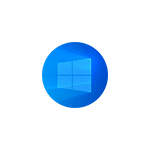
В этом обзоре об основных новшествах в Windows 10 1903, касающихся интерфейса, новых функций, параметров и других нюансов системы. Обновление: Что нового в Windows 10 May 2020 Update.
- Песочница Windows 10
- Новые параметры обновлений Windows 10
- Зарезервированное хранилище
- Светлая тема оформления
- Дополнительная информация
Песочница Windows 10 (Windows Sandbox)
На мой взгляд, Песочница Windows — одна из самых интересных и полезных функций новой версии системы. Она представляет собой простую виртуальную машину, внутри которой вы можете запускать неблагонадежные программы без опасений, что это нанесёт вред установленной Windows 10.
По умолчанию Песочница отключена, но легко включается в компонентах Windows 10, при условии, что на вашем компьютере установлена Профессиональная или Корпоративная редакция ОС. Подробно про то, как включить и настроить Песочницу Windows 10.
Существует метод и для установки Windows Sandbox в Домашней версии системы. Более того, есть способы выполнить настройку Песочницы: подключить папки из основной системы, отключить доступ к сети или GPU. Обо всём этом обязательно появятся инструкции на сайте сразу после релиза обновления. Конечно, для этих же целей можно использовать виртуальные машины Hyper-V или VirtualBox, но столь простая реализация больше подойдет для начинающих пользователей.
Новые параметры и особенности работы Центра обновлений Windows 10
Главное обновление Центра обновлений, которое пользователи не скоро заметят: «большие» обновления Windows 10 больше не будут устанавливаться автоматически, сначала вы получите уведомление о его доступности.
Также в параметрах Центра обновлений, в том числе в Домашней версии системы (ранее — только в профессиональной и слегка в другой форме) появилась возможность откладывать установку обновлений (максимум — на 35 дней).
А системным администраторам может быть интересна появившаяся политика, позволяющая задавать период времени, после которого установка обновлений и перезагрузка происходят автоматически, даже если пользователь её откладывает.
Зарезервированное хранилище
Кроме этого, в Windows 10 появилось «Зарезервированное хранилище» — выделенный объем дискового пространства, предназначенный в первую очередь для беспроблемных обновлений (ранее были нередки случаи сбоев обновлений при малом количества места на системном разделе, после которых может быть затруднительно восстанавливать систему). Также зарезервированное хранилище используется для части временных файлов системы и сторонних программ.
Узнать размер зарезервированного хранилища можно в разделе Параметров: Система — Память устройства — Системные и зарезервированные. На некоторых системах, обновленных до Windows 10 1903, зарезервированного хранилища может не быть. И, при необходимости, его можно отключить, о чем здесь: Как отключить зарезервированное хранилище Windows 10.
Если вы еще не знаете, в Windows 10 присутствует функция автоматической очистки диска от ненужных файлов, которую слегка усовершенствовали в последней версии.
Светлая тема оформления
Мелочь, но на мой взгляд приятная: светлая тема оформления для панели задач, меню пуск и контекстных меню панели задач.
Ранее все эти элементы были только темными, независимо от настроек персонализации (если только не использовать схемы оформления высокой контрастности).
Дополнительные новые возможности, особенности и улучшения
Среди прочих нюансов в очередном обновлении Windows 10 можно выделить:
- Новый минимальный необходимый размер на системном разделе диска для установки и работы Windows 10 — 32 Гб. Считаю положительным и рекомендовал бы еще больший объем или не делить диск на разделы: нередко приходится встречаться с проблемами из-за того, что пользователь опрометчиво выделяет под «Диск C» 10-20 Гб, а затем удивляется тому, что Windows 10 тормозит или вовсе перестает запускаться.
- Возможность удалять большее количество встроенных приложений без необходимости использовать сторонние средства или PowerShell.
- Обновленный поиск в панели задач. Кстати, в очередной раз настоятельно рекомендую использовать поиск, когда не знаете, как запустить какой-то элемент ОС или найти нужную настройку.
- Учетную запись Майкрософт можно будет создавать не по адресу электронной почты, а по номеру телефона, а вход осуществлять не по паролю, а по коду из СМС-сообщения. Инструкция на тему: Как создать пользователя Windows 10.
- Новые параметры настройки сетевых подключений в Параметрах (дублируют те, что присутствуют в центре управления сетями и общим доступом). Из интересного, что уже присутствовало в предыдущих версиях — автоматический сброс параметров сети и Интернета в Windows 10.
- Возможность выбора вкладки по умолчанию в Диспетчере задач.
- Обновления Центра безопасности Windows (дополнительные функции защиты, например, «Защита от подделки»).
- Обещают повышенную скорость работы (обновлен патч против уязвимости Spectre).
- Центр обновления может показывать иконку с уведомлениями о том, что доступны новые обновления (нужно включить в дополнительных параметрах обновлений).
- Увеличение и уменьшение текста в Командной строке и PowerShell — удерживайте Ctrl и вращайте колесо мыши.
- Трансляция экрана телефона на компьютер и уведомления с телефона на компьютере в приложении «Ваш телефон». Обзор приложения: Отправка сообщений SMS и просмотр фото на Android в приложении «Ваш телефон» в Windows 10.
- Если вы открываете несколько папок в проводнике, они открываются в отдельных процессах explorer.exe.
- Возможность использования аппаратного ключа для разблокировки Windows.
Это не полный список: в Параметрах вы обнаружите множество мелких изменений: в интерфейсе сброса системы, установки шрифтов и других расположениях; обещают обновить игровую панель (но это не точно), добавились новые эмодзи в панели их ввода и символы на экранной клавиатуре. Если вы обратили внимание на что-то новое и важное, что я не указал в обзоре, буду благодарен вашему комментарию.
Microsoft has always focused on building the tools and platforms that IT needs to be successful. In this era of digital disruption, we are working to deliver a modern workplace experience that is loved by users and trusted by IT. This focus is at the heart of how we build Windows 10—bringing you the latest advances in security, IT tools, and productivity, anchored in intelligence powered by the cloud.
I’m happy to announce that Windows 10, version 1903 is now available through Windows Server Update Services (WSUS) and Windows Update for Business, and will be able to be downloaded today from Visual Studio Subscriptions, the Software Download Center (via Update Assistant or the Media Creation Tool), and the Volume Licensing Service Center[1]. Today marks the start of the servicing timeline for this Semi-Annual Channel release, and we recommend that you begin rolling out Windows 10, version 1903 in phases across your organization—validating that your apps, devices, and infrastructure work well with this new release before broad deployment.
As you look to roll out this new update to your organization, here are some of the new capabilities that will enable you to benefit from intelligent security, simplified updates, flexible management, and enhanced productivity. For a closer look at these improvements, join me and my colleague Alan Meeus for a one-hour webcast on Tuesday, May 28, 2019, then bring your questions to our next Windows 10 Ask Microsoft Anything (AMA) event on Tuesday, June 4, 2019.
Intelligent security
The biggest concern for most companies today—and their IT departments—is security. With cyberthreats rapidly increasing every day, organizations need intelligent security to defend and protect their environments. Windows 10 comes with security built-in, and it leverages the cloud to coordinate defenses across email, data, and devices for end-to-end protection using the Microsoft Graph.
Here are some of the new intelligent security capabilities included in Windows 10, version 1903:
Microsoft Defender Advanced Threat Protection (ATP):
- Attack surface area reduction – IT admins can configure devices with advanced web protection that enables them to define allow and deny lists for specific URL’s and IP addresses.
- Next generation protection – Controls have been extended to protection from ransomware, credential misuse, and attacks that are transmitted through removable storage.
- Integrity enforcement capabilities – Enable remote runtime attestation of the Windows 10 platform.
- Tamper-proofing capabilities – Use virtualization-based security to isolate critical ATP security capabilities away from the OS and attackers.
- Platform support – Endpoint Detection (EDR) and Endpoint Protection Platform (EPP) capabilities now support Windows 7 and 8.1 environments.
- Advanced machine learning – Improved with advanced machine learning and AI models that enable it to protect against apex attackers using innovative vulnerability exploit techniques, tools and malware.
- Emergency outbreak protection – Provides emergency outbreak protection which will automatically update devices with new intelligence when a new outbreak has been detected.
- Certified ISO 27001 compliance[2] – Ensures that the cloud service has analyzed for threats, vulnerabilities and impacts, and that risk management and security controls are in place.
- Geolocation support[3] – Support geolocation and sovereignty of sample data as well as configurable retention policies.
For the latest information on new Microsoft Defender ATP features and functionality, bookmark the Microsoft Defender ATP blog on Tech Community.
Threat Protection:
- Windows Sandbox – Isolated desktop environment where you can run untrusted software without the fear of lasting impact to your device.
- Microphone privacy settings – A microphone icon appears in the notification area letting you see which apps are using your microphone.
- Windows Defender Application Guard enhancements – Standalone users can install and configure their Windows Defender Application Guard settings without needing to change Registry key settings. Enterprise users can check their settings to see what their administrators have configured for their machines to better understand the behavior.
Identity Protection:
- Windows Hello FIDO2 certification – Windows Hello is now a FIDO2 Certified authenticator and enables password-less login for websites supporting FIDO2 authentication, such as Microsoft account and Azure Active Directory (AD).
- Streamlined Windows Hello PIN reset experience[4] – Microsoft account users have a revamped Windows Hello PIN reset experience with the same look and feel as signing in on the web.
- Sign-in with Password-less Microsoft accounts – Sign in to Windows 10 with a phone number., then use Windows Hello for an even easier sign-in experience! i
- Remote Desktop with Biometrics – Azure Active Directory and Active Directory users using Windows Hello for Business can use biometrics to authenticate to a remote desktop session.
Security management:
- Windows Defender Firewall: Windows Subsystem for Linux (WSL), which lets you add rules for WSL process, just like for Windows processes.
- Windows Security app improvements now include Protection history, including detailed and easier to understand information about threats and available actions, Controlled Folder Access blocks are now in the Protection history, Windows Defender Offline Scanning tool actions, and any pending recommendations.
- Tamper Protection lets you prevent others from tampering with important security features.
Simplified updates
With Windows 10, version 1903, you’ll see the following improvements to help you to streamline deployments and update management:
- Delivery Optimization – Improved Peer Efficiency for enterprises and educational institutions with complex networks (via a set of new policies). This now supports Office 365 ProPlus updates and Microsoft Intune content; System Center Configuration Manager content will be coming soon.
- Reserved storage – Reserved storage sets aside disk space to be used by updates, apps, temporary files, and system caches, improving the day-to-day function of your PC by ensuring that critical OS functions always have access to disk space. This feature will be enabled automatically on new PCs with Windows 10, version 1903 pre-installed as well as clean installs of Windows 10, version 1903. (It will not be enabled when updating from a previous version of Windows 10.)
- Automatic Restart Sign-on (ARSO) – For Azure Active Directory-joined devices, Windows will automatically log on as the user and lock the device to complete the update, ensuring that when the user returns and unlocks the device, the update will be completed.
- Windows Update for Business – There will now be a single, common start date for phased deployments (no more SAC-T designation). In addition, there will be a new notification and reboot scheduling experience for end users, the ability to enforce update installation and reboot deadlines, and the ability to provide end user control over reboots for a specific time period.
- Update rollback improvements – When a device is unable to start properly after installing a driver or monthly quality update, Windows will automatically uninstall the update to return the device to a normally operating state.
- Pause updates – Users of all editions of Windows 10, including Windows 10 Home, can pause updates for both feature and monthly updates.
- Intelligent active hours – Users now have the option to let Windows Update intelligently adjust active hours based on their device-specific usage patterns.
- Improved update orchestration – Windows 10, version 1903 offers improved system performance by intelligently coordinating Windows updates and Microsoft Store updates so they occur when users are away from their devices to minimize disruptions.
- Improved update notifications – When there’s an update requiring a device restart, users will see a colored dot on the Power button in the Start menu and on the Windows icon in the taskbar.
- SetupDiag – Use this command-line tool to troubleshoot failed feature updates.
Flexible management
To deliver that secure and productive experience that users and your organization are expecting, it’s critical to use modern management practices. Here is what Windows 10, version 1903 has to offer around delivering enterprise-ready devices and simplifying the ongoing management of those devices.
- Deliver enterprise-ready devices with Windows Autopilot[5] – Enrollment Status Page (ESP) enhancements, which include tracking Win32 apps delivered via Intune Management Extensions. You can also now choose which apps to block during enrollment through Intune. In addition, Windows Autopilot functional and critical updates will begin downloading automatically during the out of box experience (OOBE). Cortana voiceover is now disabled by default for Windows 10 Pro and above SKUs in the OOBE. And, with Windows Autopilot white glove deployment, partners or IT staff can pre-provision Windows 10 PCs to be fully configured and business-ready before they are delivered to the Check out the new Microsoft Mechanics video to learn more about the new white glove deployment and these other new Windows Autopilot features.
- Mobile Device Management policies – Windows 10, version 1903 offers new Group Policies and mobile device management (MDM) policies for managing Microsoft Edge. You can silently enable BitLocker for standard Azure Active Directory-joined users. You can also more easily manage the entire Microsoft 365 experience for users with the Microsoft 365 Admin Center.
- Intune Security Baselines (Preview) – Now includes many settings supported by Intune that you can use to help secure and protect your users and devices. You can automatically set these settings to values recommended by security teams.
Enhanced productivity
Ultimately, Windows 10 is about providing a great, productive experience for users. Here are some of the key productivity enhancements in this new feature update:
- Work smarter – Windows Shell now lets you search for Linux files contained in a WSL distro. In addition, top apps and recent files will display when you click in the Search bar. We’ve also separated Search and Cortana allowing Cortana to act as more of a digital assistant while using Windows Search for searching for file, pics, docs, etc.. The new Chrome extension adds Google Chrome activity to the Timeline view.
- Empower workstyles – New accessibility features include Narrator improvements with more voices and reading controls, as well as ease of access improvements such as 11 new mouse pointer sizes. Windows 10, version 1903 also includes Narrator QuickStart, which is a short tutorial for new users. In addition, you can tap WINDOWS + period (.) to access new kaomojis and emojis, making finding the right one a keyword away.
- Windows Virtual Desktop – Available as a public preview, Windows Virtual Desktop allows you to deliver a multi-session Windows 10 experience, optimizations for Office 365 ProPlus, and support for Windows Server Remote Desktop Services (RDS) desktops and apps. For a deep dive on Windows Virtual Desktop, register for the June 6, 2019 webcast and save the date for the Windows Virtual Desktop AMA event on June 12, 2019.
Frequently asked questions
Will there be a new Long-Term Servicing Channel (LTSC) release?
No. Windows 10 Enterprise LTSC 2019 is the current LTSC option, and was released with Windows 10, version 1809 in November. The next LTSC release can be expected toward the end of 2021. Customers currently using the LTSC for special-purpose devices should start working to upgrade those devices to Windows 10 Enterprise LTSC 2019 as mainstream support for that release will continue until January 9, 2024.
Can I upgrade our devices from Windows 7 directly to this new update?
Yes. You can upgrade directly from Windows 7 or Windows 8.1 to Windows 10, version 1903. We strongly encourage you to begin your upgrade process immediately, to avoid missing the January 14, 2020 end-of-support date for Windows 7.
What if my applications are not compatible with Windows 10, version 1903?
Windows 10 is the most compatible Windows operating system ever. Through millions of data points from customer diagnostics, and the Windows Insider Program validation process, we’ve found that 99% of apps are compatible with current Windows 10 releases. As a result, you can expect that most applications that work on Windows 7 will continue to work on Windows 10 and Office 365 ProPlus. However, if you do encounter an application compatibility issue as you deploy Windows 10 and Office 365 ProPlus, or with a subsequent feature update, Desktop App Assure will help you fix them at no additional cost with an eligible subscription (150+ seats). For more information about Desktop App Assure, see our blog post on Standing behind our application compatibility promise.
Tools and resources
To support the release of Windows 10, version 1903, we have released updated versions of the following resources:
- Windows Assessment and Deployment Kit (Windows ADK) for Windows 10
- What’s new in the ADK for Windows 10, version 1903? Read this article.
- Security baseline for Windows 10, version 1903 and Windows Server, version 1903
- Windows 10 Enterprise Evaluation (free 90-day evaluation)
To increase transparency around updates, we have also launched a new Windows release health dashboard, which provides you with timely information on the status of the Windows 10, version 1903 rollout, details on any known issues (including the status of those issues, workarounds, and resolutions), and important announcements.
For help with configuring and deploying updates, please see the following resources:
- Overview of Windows as a service
- Build deployment rings for Windows 10 updates
- Deploy updates using Windows Update for Business
- Deploy Windows 10 updates using WSUS
- Deploy Windows 10 updates using System Center Configuration Manager
- Manage device restarts after updates
- Manage additional Windows Update settings
To see a summary of the latest documentation updates, see What’s new in Windows 10, version 1903 IT pro content on Docs.
For information on what’s new for developers, see What’s new in Windows 10 for developers, build 18362. For a full list of new namespaces added to the Windows SDK, see New APIs in Windows 10, build 18362. And, for a list of features and functionality that have been removed from Windows 10, or might be removed in future releases, see Features removed or planned for replacement starting with Windows 10, version 1903.
And, for the latest updates on new releases, tools, and resources, stay tuned to this blog and follow us @MSWindowsITPro on Twitter.
[
[1] It may take a day for downloads to be fully available in the VLSC across all products, markets, and languages.
[2] Windows Defender ATP achieved IS0 27001 certification in September of 2017. We are including this information here to confirm that this certification also, therefore, applies to Microsoft Defender ATP.
[3] Geolocation support was added to Windows Defender ATP previously. It is mentioned here to confirm that this also, therefore, applies to Microsoft Defender ATP.
[4] To use Windows Hello with biometrics specialized hardware, including fingerprint reader, illuminated IR sensor, or other biometric sensors is required. Hardware-based protection of the Windows Hello credential/keys requires TPM 1.2 or greater; if no TPM exists or is configured, credentials/keys protection will be software-based.
[5] Requires Azure Active Directory Premium P1 and Intune or another modern device management (MDM) solution.
Microsoft выпустила, следующее крупное обновление функций для Windows 10, известное под кодовым названием «19H1» с номером версии 1903, которое будет называться Windows 10 May 2019 Update, а его распространение стартовало 21 мая. Несмотря на то, что работа над обновлением была завершена вовремя, компания решила немного продлить тестирование, чтобы убедиться, что всё работает так, как задумано.
Windows 10 версии 1903, обновление за Май 2019 года (кодовое название 19H1), станет седьмым крупным обновлением, которое Microsoft планирует выпустить, с набором новых функций и различными улучшениями.
Кроме того, это будет первое из двух обновлений, появившихся в 2019 году, и хотя до окончательного выпуска еще несколько недель, благодаря предварительным сборкам, доступными в программе Windows Insider, теперь у нас есть четкое представление об изменениях, которые будут в «Майском обновлении 2019 года» Windows 10.
В этом обзоре мы расскажем о новых функциях и улучшениях, предстоящего обновления Windows 10 May 2019 Update, которое представит пользователям множество новых функций, включая «Светлую тему», улучшенный поиск, взаимодействие с Cortana, улучшения в меню «Пуск» и многое другое.
Новые функции Windows 10 версии 1903
Начиная с версии 1903, Windows 10 добавляет акриловый эффект, часть Fluent Design, к фону экрана входа. Полупрозрачная текстура помогает вам сосредоточиться непосредственно на входе в систему, перемещая действующие элементы управления вверх в визуальной иерархии, сохраняя их доступность.
Функция акрилового размытия включена по умолчанию, многие пользователи не довольны этим изменением. Вы можете отключить эффекты прозрачности системы, чтобы удалить эффект с экрана входа в систему или воспользоватся нашим руководством: Отключить эффект размытия на экране входа Windows 10.
Светлая тема (light theme)
В Windows 10 появилась новая Светлая тема, которая меняет внешний вид рабочего стола, меню «Пуск», «Центра действий», панели задач, сенсорной клавиатуры и других элементов, которые не имеют явной цветовой схемы при переключении между темной и светлой темами. Если вы выбираете режим «Светлый» в приложении «Параметры», все элементы пользовательского интерфейса системы будут выглядеть светлее.
Новая цветовая схема доступна в разделе «Параметры» → «Персонализация» → «Цвета» и выберите в раскрывающемся меню «Выбор цвета» параметр «Светлый».
Кроме того, в данной сборке появились новые обои для рабочего стола, которые вы можете включить в приложении «Параметры» → «Персонализация» → «Темы» и выбрать тему «Windows, светлая».
Теперь вы можете настроить начальное меню и панель задач в светлом цвете а приложения в темном, что ранее было невозможно. Будем надеяться, что обратная связь окажется положительной, и Microsoft включит новую светлую тему в финальную Windows 10 1903.
В то время как все технологические компании больше внимания уделяют темной теме, приятно видеть, что Microsoft идет в другом направлении и учитывает отзывы пользователей.
Новый Поиск и Cortana
Windows 10 (обновление за май 2019 г.) также меняет способы поиска. В обновлении за октябрь 2018 система имеет текстовое поле поиска или значок Cortana на панели задач, который используется как для поиска, так и для взаимодействия с цифровым помощником.
Microsoft разделяет Cortana и Поиск на два отдельных элемента на панели задач. В результате, когда вы выбираете поиск, вы увидите обновленную целевую страницу с показом последних действий и запущенных приложений, с небольшим акриловым эффектом по всем параметрам фильтра поиска
Разделение этих двух вещей должно сделать интерфейс Windows более удобным для пользователя, поскольку вы, наконец, сможете искать свои файлы, документы, приложения, не взаимодействуя с цифровым помощником. Точно так же вы можете общаться с цифровым помощником в полном объеме.
Microsoft также вносит изменения, чтобы дать своему помощнику больше внимания. Например, цифровой помощник теперь глубоко интегрирован в приложения Microsoft, такие как To-Do и Outlook. Это означает, что вы сможете найти задачи, которые вы добавили в приложение To-Do, используя Cortana.
Кроме того, в приложении «Параметры» теперь вы найдете две страницы: одну для управления настройками Cortana и другую страницу для настройки Поиска.
Меню «Пуск»
Новая версия Windows 10 также имеет набор улучшений для меню «Пуск».
В меню «Пуск» вы не найдете больших изменений, но теперь вы можете кликнуть правой кнопкой мыши заголовок группы приложений или закрепленную папку, чтобы иметь возможность открепить ее. Эта опция весьма полезна, поскольку позволяет пользователям сразу убрать приложения и игры, закрепленные к меню «Пуск».
В меню «Пуск» добавлены улучшения Fluent Design, а кнопка «Питание» в меню «Пуск» теперь показывает оранжевый индикатор, если установка обновления еще не завершена. Кроме того, вы увидите новый значок Центра обновления Windows в области уведомлений (и кнопку питания в меню «Пуск») с оранжевым индикатором, предупреждающим вас о том, что ожидается перезапуск.
Когда вы наводите курсор мыши на навигационную панель в меню «Пуск», через короткий промежуток времени она автоматически расширится.
Вы найдете новые значки в меню питания для параметров «Спящий режим», «Завершение работы» и «Перезагрузка», а также новые значки для параметров «Изменить настройки учетной записи», «Блокировка» и «Выход» в меню профиля.
Меню «Пуск» дебютирует с новой упрощенной компоновкой по умолчанию, которая появится в новых установках и при создании новых учетных записей, которая, по словам компании, была упрощена до гладкого одностолбцового дизайна с уменьшенными плитками верхнего уровня.
Улучшения надежности меню «Пуск»
Обновление Windows 10 за май 2019 года, также включает в себя изменения, которые улучшат производительность и надежность меню «Пуск». Начиная с версии 1903, «Пуск» обзавелся собственным процессом, который должен привести к повышению надежности и производительности. Теперь меню «Пуск» будет отображаться в отдельном процессе StartMenuExperienceHost.exe, чтобы упростить отладку и изолировать работу от потенциальных проблем, влияющих на другие службы.
Панель задач
На панели задач, в области уведомлений, Windows 10 получила новый значок «Не Подключено», в случае когда на вашем устройстве нет подключения к Интернету. Этот значок появляется, если подключение к Интернету отсутствует для адаптеров Ethernet, Wi-Fi или сотовой связи.
Добавлен новый значок микрофона, который появляется, когда ваш микрофон используется, при наведении указателя мыши на значок также показывает, какое приложение в данный момент обращается к устройству. Если у вас есть несколько приложений, обращающихся к микрофону, вы увидите только количество приложений, использующих устройство. Кроме того, если вы дважды кликните значок, откроется страница настроек микрофона.
Центр обновления Windows
Microsoft также улучшает настройки и функциональность Центра обновлений в Windows 10 версии 1903. Например, возможность приостановки обновлений теперь доступна на странице «Параметры» → « Обновление и безопасность» → «Центр обновления Windows», а при отключении автоматического обновления вы можете установить количество дней, на которые вы хотите отложить обновления.
Теперь вы можете приостановить или задержать обновления Windows 10 в течение 7 дней или более, но некоторые важные обновления, такие как обновления определения Защитника Windows, будут по-прежнему устанавливаться. Кроме того, возможность приостановить обновление до 35 дней теперь также доступна для устройств под управлением Windows 10 Home.
На странице «Дополнительные параметры» вы по-прежнему найдете параметр отключения обновления, но в отличие от параметра на главной странице, теперь вы можете указать количество дней, в течение которых вы не хотите, чтобы ваше устройство автоматически загружало и устанавливало обновления.
Начиная с версии 1903, Windows 10 сможет автоматически удалять обновления, если ваше устройство не может загрузиться после установки обновлений. Новая функция работает автоматически, если ни один из шагов по устранению неполадок не может решить проблему.
Кроме того, после удаления обновления вы получите уведомление «Мы удалили некоторые недавно установленные обновления, чтобы восстановить ваше устройство после сбоя при запуске», система автоматически заблокирует повторную установку проблемного обновления в течение следующих 30 дней, этого времени должно быть достаточно, чтобы выпустить следующий патч с исправлением проблемы.
Период активности
Microsoft также работала над улучшением настройки периода активности, и Windows теперь может автоматически настраивать активные часы для вас на основе вашей активности.
Новая опция называется «Автоматически настраивать период активности для меня на основе моего ежедневного использования». Вы можете включить эту функцию на странице «Параметры» → «Обновление и безопасность» → «Центр обновления Windows» → «Изменить период активности».
Функция Windows 10 — Период активности
Песочница для Windows
Обновление Windows 10 в Мае 2019 года также представляет новую облегченную изолированную среду рабочего стола под названием «Песочница Windows», в которой можно запускать ненадежное программное обеспечение.
Как включить Песочницу Windows (и что это такое).
Проводник, Диспетчер задач, Центр действий
Windows 10 May 2019 Update содержит улучшения для «Проводника», «Диспетчера задач» и «Центра действий и уведомлений».
Проводник
Microsoft обновила Проводник в Windows 10 версии 1903 (19H1), добавив новую функцию «Дата изменения», которая упрощает взаимодействие. Например, «2 часа назад» вместо «5/11/2019 14:10» Обновленный столбец обеспечивает согласованность с другими датами изменения, которые вы видите в ОС, приложениях и в Интернете.
Кликнув правой кнопкой мыши по столбцу «Дата изменения» пользователи могут включать и отключать данную опцию.
В папке «Загрузки» теперь отображается когда были загружены файлы, чтобы помочь пользователям быстрее находить контент.
Наконец, Проводник теперь позволяет вам переименовывать файл, используя точку в начале имени (например, «.gitignore»). (В прошлом это действие приводило к ошибке.)
Подробнее: Windows 10 — Теперь вы можете создавать и переименовывать файлы, которые начинаются с точки.
В обновлении также представлен новый значок Проводника с современным дизайном, аналогичным тем, которые Microsoft использует для своих значков приложений Office. Значок можно увидеть при включении светлой темы.
Диспетчер задач
Обновленный диспетчер задач в Windows 10 19H1 позволяет выбрать собственную вкладку по умолчанию. Ранее при запуске Диспетчера задач по умолчанию открывается вкладка «Процессы».
В Windows 10 May 2019 Update, вы можете выбрать свой собственный вариант по умолчанию, и он будет отображаться при следующем запуске диспетчера задач. Задать вкладку по умолчанию для диспетчера задач в Windows 10.
Microsoft также добавила новый необязательный столбец на вкладку «Сведения» диспетчера задач, и он показывает осведомленность о DPI для каждого процесса.
Центр действий и уведомлений
Microsoft добавила ползунок яркости в Центр действий Windows 10. Это означает, что вы можете использовать ползунок для регулировки яркости системы, которая более удобна для пользователя, чем кнопка. Когда пользователь настраивает яркость дисплея, уровень яркости экрана будет сохранен как предпочтительный, независимо от того, подключено ваше устройство к батарее или к блоку питания.
Теперь вы также можете настроить кнопки Быстрого действия прямо из Центра уведомлений.
Вы можете изменять порядок, добавлять и удалять кнопки, не открывая приложение «Параметры». (Если вам нужно добавить или удалить кнопки, кликните правой кнопкой мыши кнопку, выберите «Редактировать быстрые действия», а затем нажмите кнопку «Открепить» или нажмите кнопку «Добавить», чтобы добавить другие кнопки.) Кроме того, в Центре действий теперь добавлен эффект тени, соответствующий видимой вдоль границ всплывающих окон панели задач.
Легкая настройка кнопок быстрого доступа в Центре действий Windows 10.
Буфер обмена
Если вы используете новый интерфейс буфера обмена в Windows 10, начиная с этой версии, интерфейс получает обновление для оптимизации дизайна текстовых фрагментов, уменьшая каждую запись для просмотра большего количества контента.
Меню игры
В Windows 10 версии 1903 панель игр получает новую галерею для просмотра скриншотов и видео, не покидая игру. Также есть возможность делиться контентом прямо в Twitter.
Вход в систему
Если вы используете учетную запись Microsoft, связанную с вашим номером телефона, теперь вы можете использовать код SMS для входа в систему и продолжить настройку учетной записи без ввода пароля. Как только вы войдете в свою учетную запись Windows 10, вы можете использовать Windows Hello Face, Fingerprint или PIN-код в качестве основного метода аутентификации.
Что нового в приложении «Параметры»
В обновлении, запланированном в Мае 2019 года, приложение «Параметры» также получает ряд улучшений. Например, вы найдете новый способ завершить установку Windows и быстро получить доступ к некоторым наиболее часто используемым настройкам.
Вдохновленная домашней страницей учетной записи Microsoft, главная страница приложения «Параметры» теперь имеет заголовок, позволяющий быстро выполнять такие действия, как вход в учетную запись Microsoft и управление ею. Это также дает возможность «быстро взглянуть» на состояние системы, например, доступны ли обновления.
Расширенные настройки масштабирования
После обновления в апреле 2018 года в Windows 10 появилась возможность автоматически исправлять масштабирование для приложений, которые могут выглядеть размытыми после изменения настроек дисплея. Однако это был параметр, который необходимо было включить вручную, в обновлении Windows 10 May 2019 Update этот параметр включен по умолчанию на странице «Параметры» → «Система» → «Дисплей» → «Дополнительные параметры масштабирования».
Уведомления и действия
Начиная с версии 1903, страница «Уведомления и действия» больше не содержит параметров для управления кнопками «Быстрые действия», поскольку теперь это задача, которую можно выполнять в самой панели центра действий.
Фокусировка внимания
На странице параметров Windows 10 «Фокусировка внимания» добавлено новое автоматическое правило, позволяющее устранять отвлекающие факторы, пока вы работаете над чем-либо в полноэкранном режиме. (Опция называется «Когда я использую приложение в полноэкранном режиме».)
Питание и спящий режим
На странице «Питание и спящий режим» вы найдете ползунок для изменения режима питания вашей системы. (Это та же опция, которая ранее была доступна во всплывающем окне питания на панели задач.)
Память Устройства
Страница настроек была переработана, чтобы сразу увидеть, как используется пространство, вместо того, чтобы выбирать каждый диск, для просмотра одной и той же информации, что не очень интуитивно понятно для многих пользователей. В разделе «Дополнительные параметры хранилища» вы теперь найдете ссылку для доступа к настройкам «Оптимизация дисков», а также другой варианты параметров. для просмотра использования хранилища на других дисках .
Цвета
На странице параметров «Цвета», изменения режима приложения по умолчанию и включения или отключения прозрачности перемещены в верхнюю часть страницы, чтобы их было легче найти.
Шрифты
Начиная с этого выпуска, на странице «Шрифты» теперь есть опция «Установка перетаскиванием» — перетащите файлы шрифтов из проводника или с рабочего стола и поместите их сюда чтобы установить шрифты на устройстве.
Приложения и возможности
Начиная с версии 1903, Microsoft вносит изменения, позволяющие вам удалять еще больше приложений которые вы не используете, включая:
- 3D Viewer.
- Калькулятор.
- Календарь.
- Groove Music.
- Почта.
- Кино и ТВ.
- Paint 3D.
- Набросок и фрагмент экрана.
- Заметки.
- Диктофон.
Варианты входа
В версии 1903 Windows 10 обновляет страницу настроек «Варианты входа», чтобы пользователям было проще настроить способ проверки подлинности, включая Распознавания лиц (Windows Hello Face), Распознавание отпечатков пальцев(Windows Hello Fingerprint), пин-код, пароль и графический пароль. Кроме того, появилась новая опция установки ключа безопасности для аутентификации в операционной системе.
Дата и время
На странице настроек даты и времени вы теперь найдете возможность вручную синхронизировать часы с сервером времени. Это поможет в тех случаях, когда вы думаете, что часы могут быть не синхронизированы, или если служба времени отключена. Кроме того, начиная с версии 1903, приложение «Параметры» будет отображать когда производилась последняя синхронизация, и адрес вашего текущего сервера времени.
Темы
Страница «Темы» не содержит новых настроек, но как вы уже знаете имеет новую тему под названием «Светлая тема», которая активирует новую системную тему.
Язык
В настройках страницы «Язык» при добавлении нового языка, Windows 10 предложит отдельные параметры для установки языкового пакета и языка в качестве языка интерфейса Windows. Кроме того, вы увидите отдельные опции для установки функций «Распознавание речи» и «Преобразование текста в речь», если функции доступны для вашего языка.
Кроме того, появилась новая страница, позволяющая Выбрать метод ввода, который всегда используется по умолчанию, доступ к настройке параметров языковой панели и горячих клавиш для ввода.
Распознавание голоса
На странице настроек распознавания голоса есть новый раздел, в котором отображаются текущие установленные голосовые пакеты, и вы можете загрузить дополнительные голоса на других языках без необходимости загружать языковые пакеты с помощью настроек диктора и выбора кнопки «Добавить голоса».
Курсор и указатель
На странице настроек курсора вы теперь найдете новый ползунок для изменения размера указателя мыши, а в разделе «Изменить цвет указателя» теперь вы можете изменить цвет указателя, используя один из предложенных цветов, или использовать собственный цвет.
Подробнее в нашем руководстве: Как установить любой цвет для указателя мыши в Windows 10.
Цветные фильтры
В цветных фильтрах вы не найдете новых настроек, но теперь пользователи получат предупреждение о том, что «Ночной свет» влияет на работу фильтра, и вы найдете ссылку для быстрого отключения ночного света.
Экранный диктор
На странице «Экранный диктор» в разделе есть новая расширенная информация об элементах управления при навигации, которая позволяет минимизировать объем содержимого, которое вы слышите от диктора при навигации по операционной системе, приложениям и даже наборам инструментов. (Если вы должны услышать содержание определенной подсказки, вам нужно использовать команду «Narrator + 0»)
На этой странице также есть параметр, позволяющий исключить домашний экран диктора из списка Alt + Tab вместо минимизации.
В разделе «Измените сведений озвучиваемых, при чтении и взаимодействии», вы теперь найдете пять новых уровней, чтобы контролировать объем информации, которую вы слышите. Кроме того, теперь можно перебрать все уровни, используя команду Narrator + V Кроме того, вы можете сделать так, чтобы курсор следовал за курсором диктора, включив опцию «Во время чтения текста экранным диктором перемещать мой курсор вместе его курсором».
Поиск
Начиная с версии 1903, приложение «Параметры» представляет новый раздел «Поиск» для управления настройками индексации поиска. Технически, Windows 10 делает доступными параметры индексирования, уже доступные на панели управления, но с дополнительными функциями.
Новый раздел состоит из трех страниц, включая новую страницу «Поиск в Windows», которая позволяет управлять настройками индексации. В разделе «Состояние индексации» показаны элементы, которые были проиндексированы, и ожидающие элементы, которые еще предстоит проиндексировать.
В разделе «Найти мои файлы» теперь вы можете выбрать расширенный режим, который является новой функцией, и позволяет операционной системе выполнять поиск по всем вашим папкам и дискам, а не только по документам, изображениям, видео и рабочему столу. Вы также можете исключить папки, которые не должны участвовать в поиске.
Новые разделы включают страницы «Разрешения и журнал» и страницу «Подробнее», ранее доступные в разделе «Кортана».
Микрофон
Страница настроек микрофона обновлена, чтобы показать, какие приложения используют микрофон: надписью «В настоящее время используется».
Камера
Страница настроек камеры была обновлена, чтобы показать, какие приложения в настоящее время используют камеру.
Голосовая активация
Страница голосовой активации, новая для приложения «Параметры» и содержит настройки, позволяющие определить, какие приложения могут прослушивать голосовые ключевые слова и продолжать прослушивание после обнаружения ключевого слова.
Телефонные звонки
Страница «Телефонные звонки» также является новой и позволяет вам управлять тем, какие приложения могут делать телефонные звонки с вашего компьютера. Если пользователи могут выполнять вызовы, Windows 10 будет использовать сотовую связь телефона, сопряженную с устройством, для вызова.
Принтеры и сканеры
Принтеры и сканеры страница параметров обновлена, в правой панели появилась ссылка «Запустить средство устранения неполадок» в случае, если вам нужно исправить проблемы с принтером или сканером.
Начиная с 19H1, окно настроек печати теперь поддерживает новую светлую тему. Кроме того, вы найдете несколько новых настроек, таких как значки для параметров печати, чтобы их было легче идентифицировать. Некоторые из раскрывающихся меню теперь включают строку описания.
Ввод
В этой новой версии на странице «Ввод» имеется новая ссылка «Сделать фокус клавиатуры более наглядным» в разделе «Дополнительные параметры клавиатуры», которая ведет на страницу «Курсор и указатель».
Ethernet
На странице «Состояние» для управления настройками Ethernet кликнув на ссылку «Изменить свойства подключения», теперь вы можете настроить статический IP-адрес и настройки DNS-сервера.
Кроме того, соответствующее имя адаптера Ethernet теперь будет указано на боковой панели под заголовком «Ethernet», так что вы можете легко различить записи, если у вас более одного адаптера.
Устранение неполадок
На странице устранения неполадок вы найдете новый раздел «Рекомендуемые способы устранения неполадок», который является частью новой функции, позволяющей Windows 10 автоматически исправлять многие критические проблемы на вашем устройстве. Например, операционная система может автоматически восстанавливать настройки по умолчанию для критически важных служб, настраивать параметры функций в соответствии с конфигурацией вашего оборудования или вносить другие конкретные изменения, необходимые для нормальной работы Windows. Критическое устранение неполадок происходит автоматически и не может быть отключено.
Windows 10 также будет рекомендовать устранение неполадок других проблем, которые не являются критическими для нормальной работы, но могут повлиять на ваш опыт. Например, операционная система может порекомендовать отключить параметр, который иногда приводит к неожиданному сбою приложения или функции, пока не станет доступно обновление.
Кроме того, вы увидите уведомления, когда для вашего устройства появится рекомендуемое средство устранения неполадок. Если кликнуть уведомление, приложение «Параметры» откроется на странице «Устранение неполадок», где вы можете выбрать, следует ли запускать рекомендуемое средство устранения неполадок или игнорировать его.
Если вы хотите посмотреть проблемы, которые Windows 10 исправила от вашего имени, нажмите ссылку «Просмотр журнала».
Хотя вы не можете отключить эту функцию, вы можете открыть ссылку «Рекомендуемые параметры устранения неполадок», чтобы перейти на страницу «Диагностика и отзывы», где вы можете изменить поведение.
Это доступные настройки:
- Спрашивать меня перед устранением неполадок.
- Сообщать мне об устранении проблем.
- Устранять проблемы для меня, без запроса.
Оптимизация доставки
В Windows 10 версии 1903 добавлена поддержка LEDBAT при загрузке на одноранговые узлы оптимизации доставки в той же локальной сети (за тем же NAT). Эта функция должна предотвращать перегрузку в локальной сети и позволять мгновенно отключать трафик загрузки между равноправными узлами, когда сеть используется для трафика с более высоким приоритетом.
Windows 10 использует облачную службу-загрузчик, называемую оптимизацией доставки, которая позволяет скачивать обновления Windows, приложения из Магазина и другие продукты Майкрософт. Для быстрого и надежного получения этих файлов оптимизация доставки определяет наилучший источник для скачивания и динамически оптимизирует использование пропускной способности компьютера во время самого процесса.
Восстановление
На странице «Восстановление», если вы используете функцию «Вернуть компьютер в исходное состояние», после установки версии 1903 вы найдете новый способ переустановки Windows 10 с новым интерфейсом, более совместимым для устройств с различными конфигурациями, и теперь он требует меньше шагов.
Что нового со встроенными приложениями
Вот изменения для встроенных приложений в Windows 10:
Безопасность Windows
Обновление Windows 10 May 2019 Update, включает в себя несколько изменений безопасности Windows, которые включают новую функцию «Журнал защиты».
Новый опция будет по-прежнему показывать текущие обнаружения антивируса Защитник Windows, но теперь информация будет проще для понимания Кроме того, теперь вы можете посмотреть информацию о контролируемом доступе к папкам вместе с любой информацией, которая создается посредством организационной конфигурации правил.
Если вы используете средство автономного сканирования Защитника Windows, все обнаруженные результаты будут показаны в вашей истории. Если есть какие-либо ожидающие рекомендации, вы увидите их с красным или желтым состоянием в отчете о работоспособности.
Также для Защитника Windows добавлен параметр защиты от несанкционированного доступа, который при включении обеспечит дополнительную защиту от изменений ключевых функций безопасности, включая ограничение изменений, которые не вносятся непосредственно через приложение «Безопасность Windows». Вы можете найти эту настройку в приложении «Безопасность Windows» → «Параметры защиты от вирусов и других угроз» → ссылка «Управление настройками» → «Защита от подделки».
Блокнот
Новая версия включает в себя новую опцию сохранения файлов в UTF-8 без BOM и делает это по умолчанию для новых файлов. UTF-8 UTF-8 без BOM обратно совместим с ASCII и обеспечит лучшую совместимость с сетью, где UTF-8 стал кодировкой по умолчанию. Кроме того, Microsoft добавила в строку состояния столбец, отображающий кодировку документа.
Блокнот теперь может открывать и сохранять файлы с длиной пути более 260 символов (MAX_PATH). Есть новые сочетания клавиш, в том числе:
- Ctrl + Shift + N — открывает новое окно блокнота.
- Ctrl + Shift + S — открывает диалог Сохранить как …
- Ctrl + W — закрывает текущее окно блокнота.
Фрагмент экрана
Если вы используете инструмент «Фрагмент экрана», вы найдете новый способ, сделать снимок экрана.и несколько дополнений, в том числе:
- Возможность добавить рамку к вашим скриншотам.
- Кнопка на панели инструментов, чтобы вы могли печатать прямо из приложения.
- Если у вас есть несохраненные изменения, при закрытии окна или открытии файла, вы увидите подтверждение.
- Имя файла теперь включает метку времени.
- Теперь вы можете сохранять изображения в формате JPG и GIF.
Поддержка формата изображений RAW
Начиная с этого нового обновления функции, Windows 10 теперь будет включать улучшенную встроенную поддержку форматов файлов изображений RAW с новым расширением, которое предоставит новые функции, такие как миниатюры изображений, предварительный просмотр и метаданные камеры в проводнике файлов.
Кроме того, вы также можете просматривать необработанные изображения в полном разрешении с помощью приложений, таких как «Фотографии», или любого другого приложения Windows, использующего платформу компонентов Windows Imaging.
Эмодзи
Начиная с этого обновления, когда вы нажимаете клавишу Windows + . (точка) или клавишу Windows + ; (точка с запятой), в дополнение к смайликам в появившемся окне выбора теперь будут присутствовать символы каомодзи. Также эта версия поставляется с Emoji 12.
Как вставить специальные символы с помощью панели Emoji
Установка Windows 10
В следующей версии Windows 10 также будет представлен новый дизайн интерфейса установки с использованием более светлых тонов вместо темно-фиолетового цвета при запуске установки с помощью файла ISO.
Что нового в системе?
В рамках разработки 19H1 Microsoft также вводит новую групповую политику для безопасности локальных учетных записей. Политику можно найти в разделе «Конфигурация компьютера» → «Административные шаблоны» → «Компоненты Windows» → «Пользовательский интерфейс учетных данных».
Зарезервированное хранилище
Начиная с Windows 10 версии 1903, Microsoft вносит изменения в то, как Windows 10 управляет дисковым пространством. Небольшая часть дискового пространства, будет зарезервирована для использования обновлениями, приложениями, временными файлами и системным кешем. Вот как включить или отключить эту функцию.
Windows 10 резервирует некоторое дисковое пространство, чтобы критические функции ОС всегда имели необходимое место на жестком диске или ssd. Это должно исправить ряд проблем. По умолчанию Windows 10 выделяет около 7 ГБ для зарезервированного хранилища, объем занимаемого пространства будет меняться со временем в зависимости от того, как вы используете Windows 10.
Как Включить или отключить Зарезервированное хранилище в Windows 10
Как уменьшить зарезервированный объем хранилища в Windows 10.
Локальное хранилище (FLS)
Кроме того, в этой версии Windows 10 увеличено выделение слотов Fibre Local Storage для каждого процесса. Это изменение окажет положительное влияние на любое приложение, которое динамически загружает сотни или тысячи уникальных библиотек DLL, имеющих статически связанные среды выполнения Visual C ++, или иным образом выделяет слоты FLS.
Редактор Реестра
В редакторе Реестра, нажав клавишу F4, вы увидите курсор в конце адресной строки, с открытым списком автозаполнения.
Консоль Windows
Ctrl + Прокрутка колесико мыши для увеличения текста теперь поддерживается в командной строке, PowerShell и подсистеме Windows для Linux (WSL).
Кроме того, при использовании темной системной темы, полосы прокрутки для командной строки, PowerShell и WSL также станут темными.
Обновление также обновляет страницу свойств для консолей, добавляя новую вкладку «Терминал», вводя новые параметры, такие как форма и цвета курсора, цвета терминала и многое другое.
Подсистема Linux
Начиная с первого основного выпуска 2019 года, подсистема Linux для Windows представляет новые функциональные возможности и новые опции, в том числе облегчающие управление:
- Консолидированные параметры командной строки — инструмент командной строки теперь содержит параметры для управления дистрибутивами Linux, включенные в инструмент командной строки wslconfig .
- Импортируйте дистрибутив для простой загрузки, в том числе на не системные диски. Используйте параметр –import для импорта файла tar в качестве нового дистрибутива. Вы можете указать дистрибутивный реестр по вашему выбору, включая не системные диски.
- Экспортируйте ваш дистрибутив WSL для более простого управления средой используйте опцию -export, чтобы экспортировать дистрибутив в файл tar. Ваш дистрибутив будет экспортирован в место загрузки по умолчанию.
Кроме того, если вы используете Linux в Windows 10, теперь вы можете получить доступ к файлам Linux в подсистеме Windows для среды Linux.
Представлены улучшения для интерфейса командной строки wsl.exe . Например, теперь вы можете импортировать и экспортировать дистрибутивы, а также консолидировать существующие функции из wslconfig.exe, такие как списки дистрибутивов и настройки по умолчанию.
Заключение
Как видите, обновление содержит множество новых функций и улучшений.
Как и прежде, распространение нового обновления будет производиться в несколько волн. При помощи машинного обучения отзывов от инсайдеров компания будет определять, совместим ли ваш ПК с новой версией Windows 10.
Windows 10 версии 1903 можно загрузить с помощью «Центра обновления Windows» или с помощью средства «Media Creation Tool».
Прошло целых 2 месяца после того, как я установил Windows 10 на древний ноутбук, и я уже чувствую знакомый зуд, который подталкивает меня к новой переустановке. Это непередаваемое ощущение, что Windows начала тормозить, забилась вирусами, троянами и не удаленными остатками старого софта в папке AppData.
Для тех, кто следит за моими блогами, есть важная новость — мой топ комп возвращается ко мне! Друг, которому я его продал, уезжает на вахту и продал его мне назад. Почти за те же деньги, немного дороже, можно сказать, что я потерял совсем немного на этих перепродажах. Не смог я спокойно оставить мой любимый комп пылиться без дела.
Да и устал я на древнем ноутбуке, если честно.
Напомню конфиг, это важно при тестировании виндовса:
Intel Core i5 3570
ВК Gigabyte 1060 G1 Gaming 6G
ОЗУ 16gb DDR3
SSD Smartbuy 120 ГБ
Вполне еще бодрый комп, тащащий почти все игры на максималках, кто бы что ни говорил! Я не вижу смысла в более мощном железе для новых игр, всегда можно немного понизить настройки графики и, при неотличимых на глаз изменениях картинки, кадровая частота возрастет до комфортных 60!
Для начала несколько сравнений с предыдущей версией Windows 10 October 2018 Update (версия 1809).
На диске версия Windows 10 October 2018 Update (версия 1809) занимает 20.6 гигабайт. Это уже поработавшая виндовс, но все программы удалены, все временные папки почищены.
Памяти ест совсем немного, 1.4 ГБ.
Мониторинг загрузки GPU в диспетчере задач — одна из тысяч новых фич Windows 10, не доступных луддитам на Windows 7.
Чем хороша Windows 10 по сравнению с древней и устаревшей Windows 7, так это тем, что для ее установки нужно минимум действий. Она может обновить компьютер и сама, а так же можно скачать средство создания загрузочной флешки Media Creation Tool. Просто идете на сайт Microsoft и жмете «обновить сейчас» или «скачать средство сейчас».
После скачивания втыкаете в комп флешку и запускаете Media Creation Tool.

У меня правда произошел небольшой казус. Скачивание образа виндовса на флешку останавливалось на 0%. Но я обещал не умалчивать косяки! Максимально объективный обзор! Меня обвиняли в фанатстве, но я докажу, что я беспристрастен как робот! Холодная логика, никаких эмоций!

Есть много тайных знаний, недоступных простым смертным, и настало время воспользоваться одним из них.
Для опытного сисадмина, типа меня, это не проблема! Ставлю в браузер расширение для изменения директивы user-agent, Random User-Agent. Все, теперь можно качать, никаких торрентов не надо. Только чистые, как слеза ребенка, образы с официального сайта! Никаких вирусов и троянов!
Запоминайте и записывайте, пока я не ушел с overclockers.ru! Кто вас, несмышленышей, будет потом учить таким секретам?
Дальше все по накатанной, беру Rufus и записываю образ на флешку.
Видите! Ради вас и науки пожертвовал загрузочной флешкой Linux Mint!
Если у вас несколько накопителей в компе, отключайте при установке виндовс ненужные HDD физически! Не повторяйте моих ошибок! Каждый раз попадаюсь на эту «фичу».
Дальше до боли знакомые экраны установки. Но видите, винда создает теперь 3 дополнительных раздела!
Ну вот, Windows 10 установлена, раз и готово! Это вам не Windows 7. Windows 10 ставится, с учетом обновлений и автоматической установки драйверов, раз в 5 быстрее.
А если вы будете обновлять Windows 7 автоматически, то процесс легко затянется на полдня. Устаревший копролит мамонта, что с него взять?
Сразу начинаю проверять новые фичи. А их список обширен как никогда! Не зря ждали лишних 2 месяца версию 1903!
Крупные изменения Центра обновления Windows
Улучшение производительности (благодаря улучшениям патчей Spectre)
7 ГБ зарезервированного хранилища для обновлений
Светлая тема оформления
Windows Sandbox – встроенная песочница Windows 10
Менее загроможденное меню Пуск
Windows разрешит удалять больше встроенных приложений
Разделение Cortana и поисковой строки
Поиск в меню Пуск учитывает файлы на ПК
Беспарольный доступ
Новая иконка Центра обновления Windows в трее
Десктопные приложения в виртуальной реальности
Новая система именования версий
Изменение масштаба в консольном интерфейсе
Автоматическое устранение неполадок
Скрытие уведомлений при запуске полноэкранных приложений
Простой доступ к файлам Linux
Улучшения Блокнота
“Экран смерти” для некоторых игр
Другие улучшения и новые функции
Видите? Тысячи изменений! Светлая тема, не побоюсь этого слова, бесподобна!
Приятный глазу, мягкий серый цвет. Пуск приятно выглядит. Глаза отдыхают!
После установки винда некоторое время занимается своими делами. Нужно дать ей поработать, это разумный организм, а не примитивная Windows 7!
Когда наблюдаешь за этими процессами, понимаешь, что уже 21 век на дворе! Сама ставит OneDrive!
Сама ставит драйвера! Видите, как один за другим исчезают неопознанные устройства?
Так уж и быть, поделюсь с вами еще парой секретов мастеров сисадминов. До момента, как винда начнет эту самодеятельность, нужно успеть вынуть сетевой шнур. Обрубить ей интернет!
После этого ставите Microsoft Visual C++ 2017 х86 и х64. Это убережет вас от некоторых проблем. Подробности раскрывать не буду, все равно не поймете.
И пока она сидит без интернета, надо поставить тот драйвер на видеокарту, который нужен вам, а не ей. Скачайте его заранее!
Совсем недолго осталось до полной самостоятельности вычислительных машин. Радуйтесь, пока есть время!
Подключаем кабель с инетом и продолжаем изучение.
Памяти ест на уровне Windows 10 October 2018 Update, несмотря на тысячи новых фич.
На диске занимает всего 16 ГБ! Где там Windows 7 с ее 25 ГБ?
Посмотрим количество процессов.
Всего 35 фоновых (c моими EDGE и Paint) и 95 системных. Сущая ерунда!
Теперь главные фичи! Обновления можно откладывать на целый месяц! Они исправили главный объект хейта луддитов! Видите изменения Центра обновлений?
Теперь еще несколько полезнейших советов. Записывайте, скриньте. После установки и настройки виндовс я делаю ее образ. И есть способ уменьшить занимаемое им место!
Уменьшаем файл подкачки на диске «С». Заодно сохраняем ресурс SSD!
Заодно отключаем гибернацию и удаляем огромный и бесполезный файл hiberfil.sys командой powercfg -h off
Все, теперь виндовс занимает на SSD сущие крохи.
Продолжаем обзор полезных изменений. Большинство предустановленных программ можно удалить!
Я раньше сразу сносил их все через PowerShell. И вот в этот раз я первый раз запустил «Календарь» и «Будильники». И что хочу вам сказать, эти UWP приложения шикарны и полезны!
И вообще, теперь я буду как можно меньше вмешиваться в работу винды, как можно меньше твиков, никаких кастраций через MSMG ToolKit и Dism++!
Долгих 10 лет мне понадобилось, чтобы понять, что я не умнее программистов из Microsoft…
Теперь о грустном. Я же обещал ничего не скрывать. После установки двух браузеров и драйверов винда внезапно распухла до 26 ГБ! Непонятно и необъяснимо…
При попытке отключения ввода пароля через вызов окна control userpasswords2 1903 предлагает загрузиться в другого пользователя или войти с паролем. Пока не разобрался с этим…
Новый браузер EDGE производит удручающее впечатление. Даже если открыть им одну вкладку Вконтакте с играющей музыкой, он жрет гигабайт оперативки и 14.4% от мощного процессора Core i5!
При этом переключения треков происходит с заметной задержкой и тормозами. При разворачивании EDGE из свернутого положения на секунду видно только серое окно…
При применении сохраненной темы оформления панель задач почернела и ее цвет перестал меняться.
Видите, выбран зеленый цвет, а панель черная?
Но это все косметические мелочи, скорее всего поправят в ближайших обновлениях.
Кстати, я теперь не отключаю обновления, а откладываю их на неделю. Иду по пути наименьшего сопротивления винде…
Ставьте Windows 10 May 2019 Update без опаски. Теперь Windows 10 достигла идеала! Светлая тема и возможность откладывать обновления! А что еще нужно?
P.S. Забыл про еще одну фичу, «Песочницу». Но уже нет сил писать. И так получился титанического объема опус, который возможно будут использовать в школах, на уроках информатики, как пособие по Windows 10.
рекомендации
4070 MSI по старой цене дешевле Palit
13900K в Регарде дешевле чем при курсе 60
Ищем PHP-программиста для апгрейда конфы